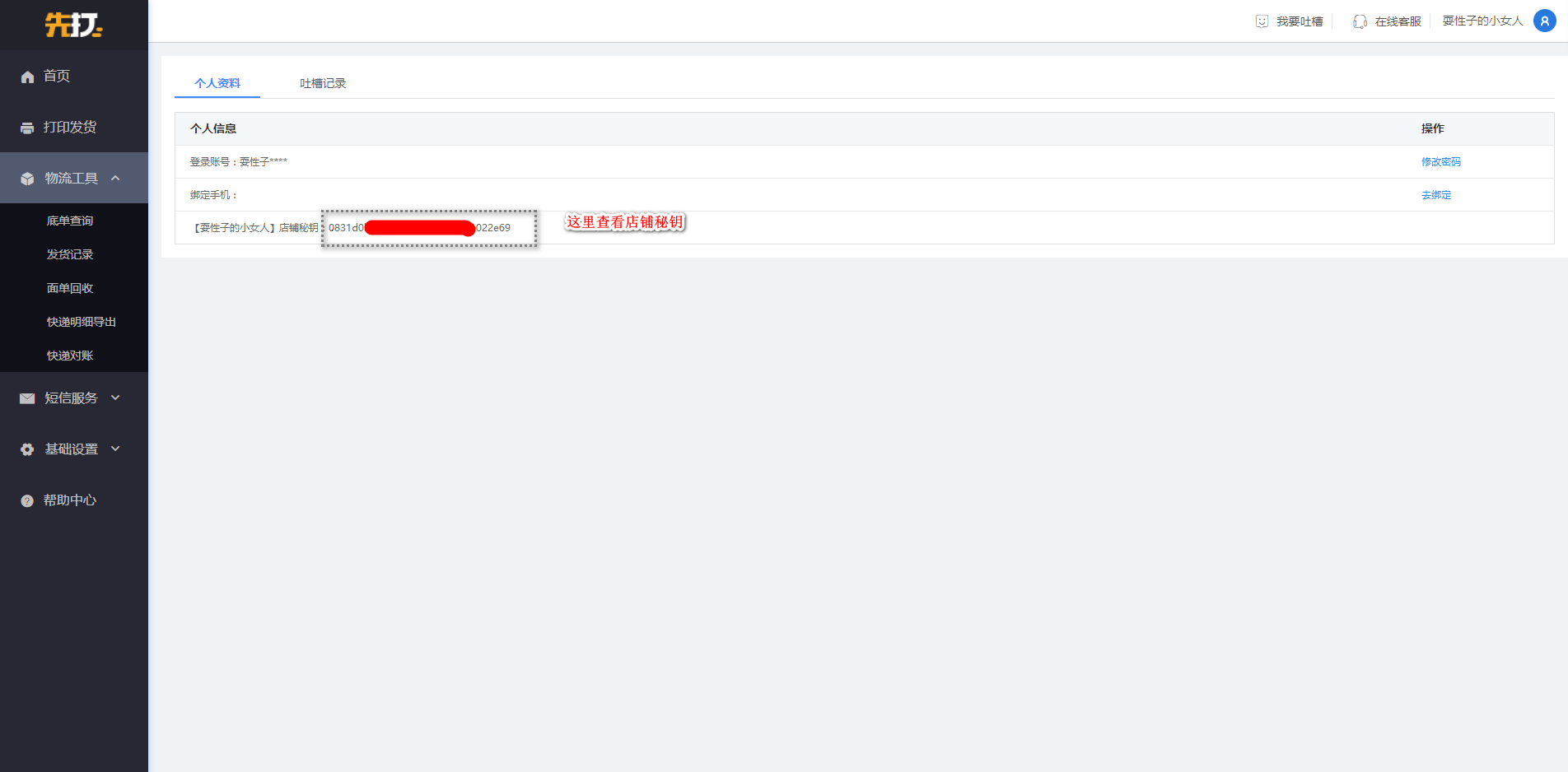- 新手问题
- 如何登录“先打”
- 如何使用“先打”
- 常见问题
- 如何清理浏览器缓存?
- 如何添加云打印机?
- 模板设置
- 如何添加快递模板
- 如何编辑快递模板
- 电子面单
- 如何添加菜鸟电子面单
- 如何使用菜鸟一联单?
- 如何在淘宝店铺添加菜鸟电子面单
- 如何添加顺丰直连快递模板
- 如何添加跨越直连快递模板
- 打印设置
- 下载安装菜鸟组件
- 如何解决打印时出错
- 如何WIFI连接云打印机
- 跨越云打印机如何编辑模板自定义区
- 关联店铺
- 如何关联店铺
- 如何获取店铺秘钥
- 如何登录“先打”
- 方法一: 授权登录
- 输入网址 vip.xiandadan.com ,点击淘宝/阿里巴巴入口登录
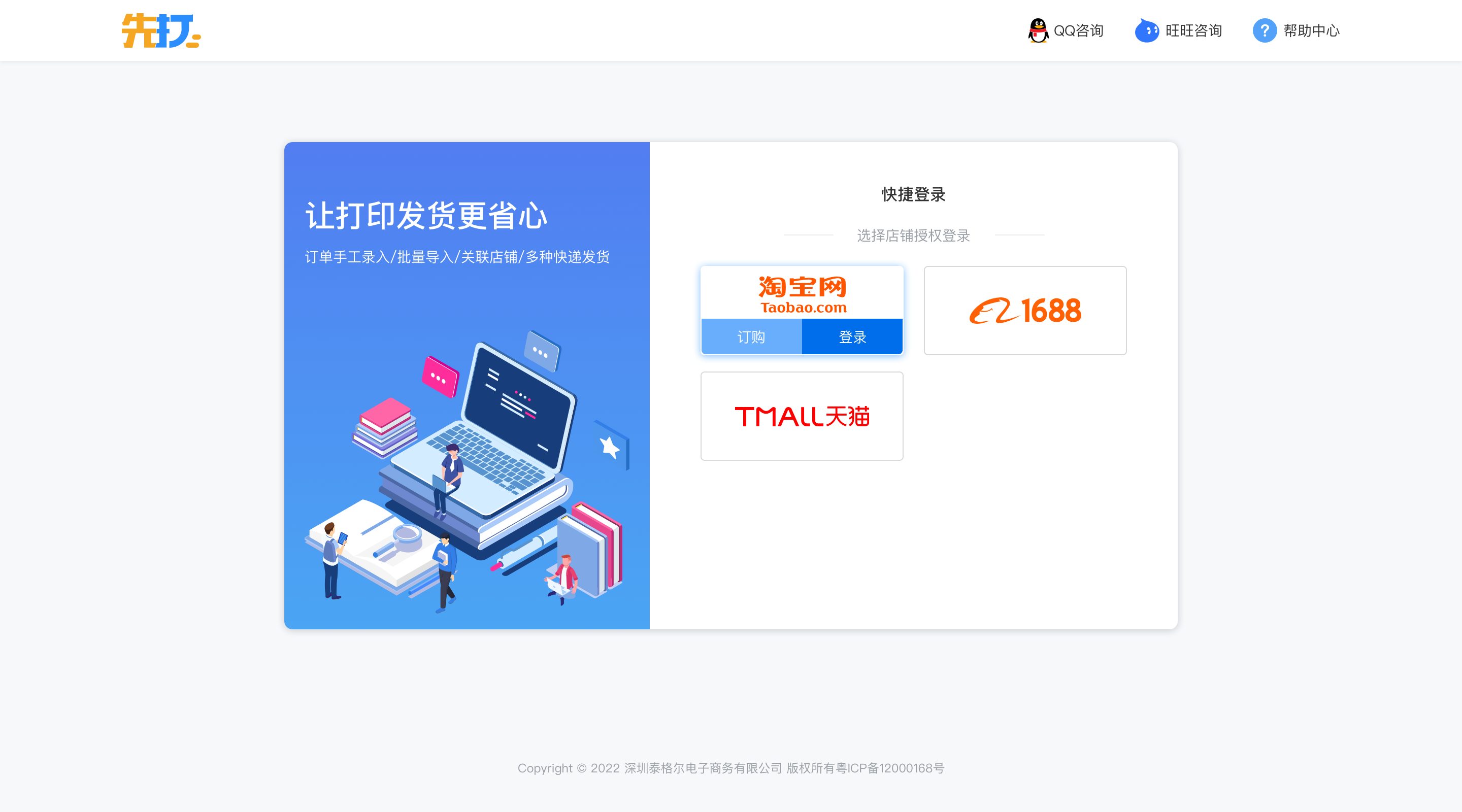
- 方法二: 卖家后台登录(指有独立服务市场的网络平台,以淘宝为例)
- 登录淘宝卖家账号,点击“我订购的应用”.如果没有订购过【先打】应用,点击“服务订购”进入服务市场搜索并订购;如果已经订购了,那么直接点击先打应用图标授权登录即可进入

- 如何使用“先打”
- 1.添加发件人信息
- 选择“设置”版块的“收发件人信息”,添加发件人信息
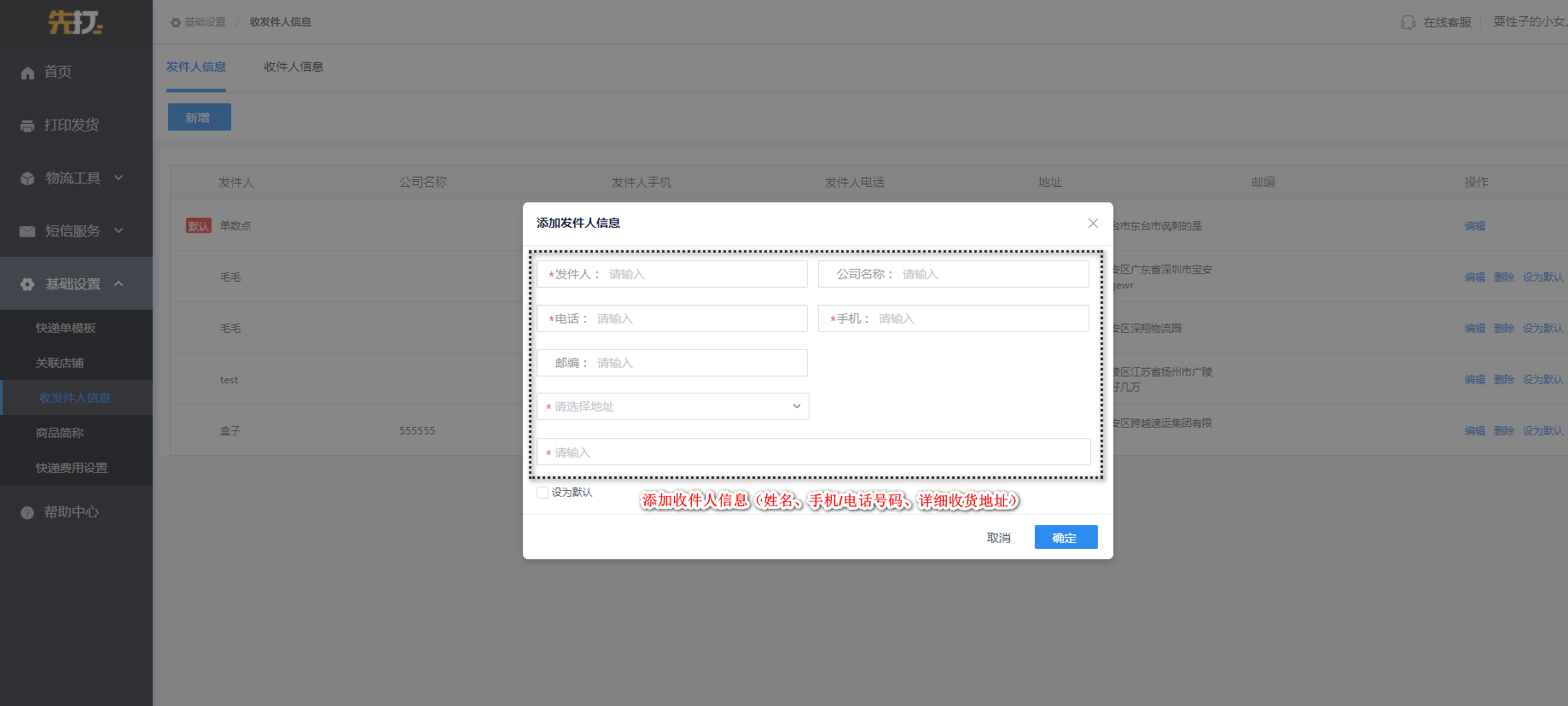
- 2.创建快递单模板
- 进入“基础设置”版块的“快递单模板”,选择需要使用的快递单模板
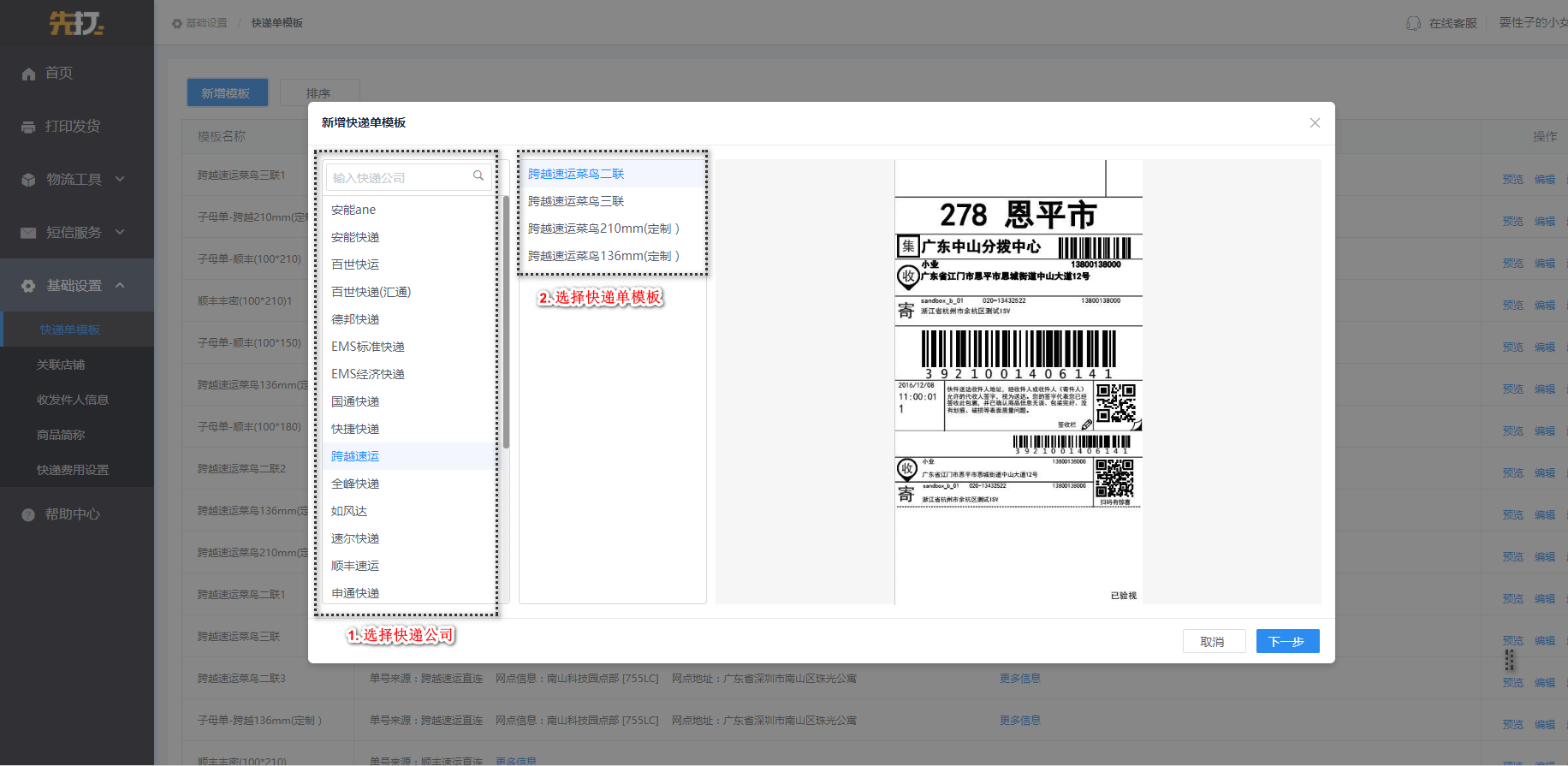
- 3.选择订单打印
- 同步平台店铺订单/手工建单,选择快递模板,选择订单去打印、发货。
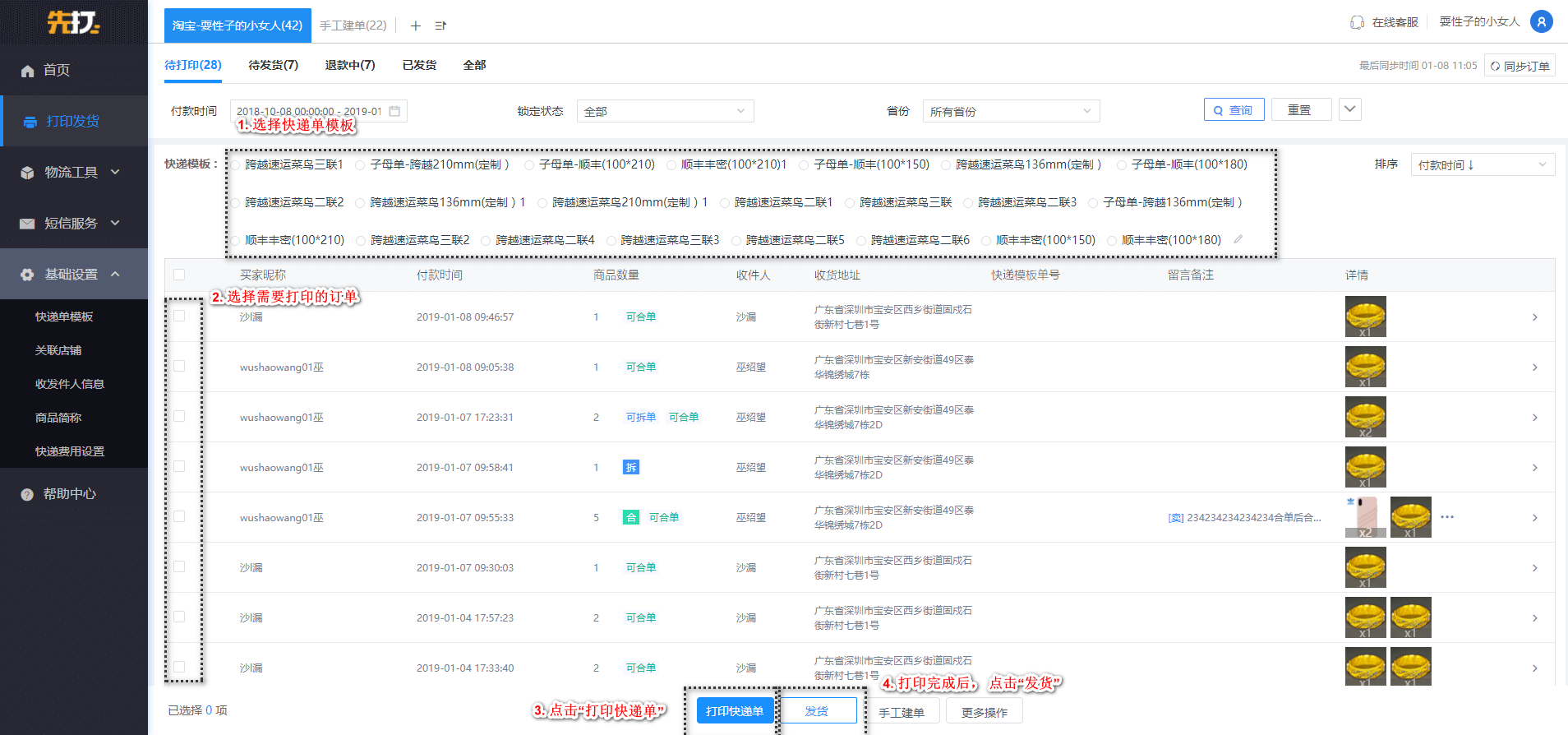
- 如何清理浏览器缓存
- 最近有客户反馈,为啥咱使用的先打不是最新版本呢?
- 嗯, 肯定是浏览器缓存的锅。
- 来来来,客服小妹告诉你几个“小招”,轻松搞定浏览器缓存问题。
- 1.轻轻按住F5, 看到浏览器在“转圈圈”了没?如果是的话,那么一般缓存问题就已经解决了。
- 2.Ctrl + F5 : 学名叫“强刷”,这个组合键可不得了哦,能清理任何“顽固型”缓存。用它准没错啦!
- 额,对于使用电脑千牛的用户, 该怎么清理呢?
- 千牛客户端
- 方法一:登录电脑千牛 — 工作台 — 设置 — 检测与反馈 —修复工具 — 清理缓存。
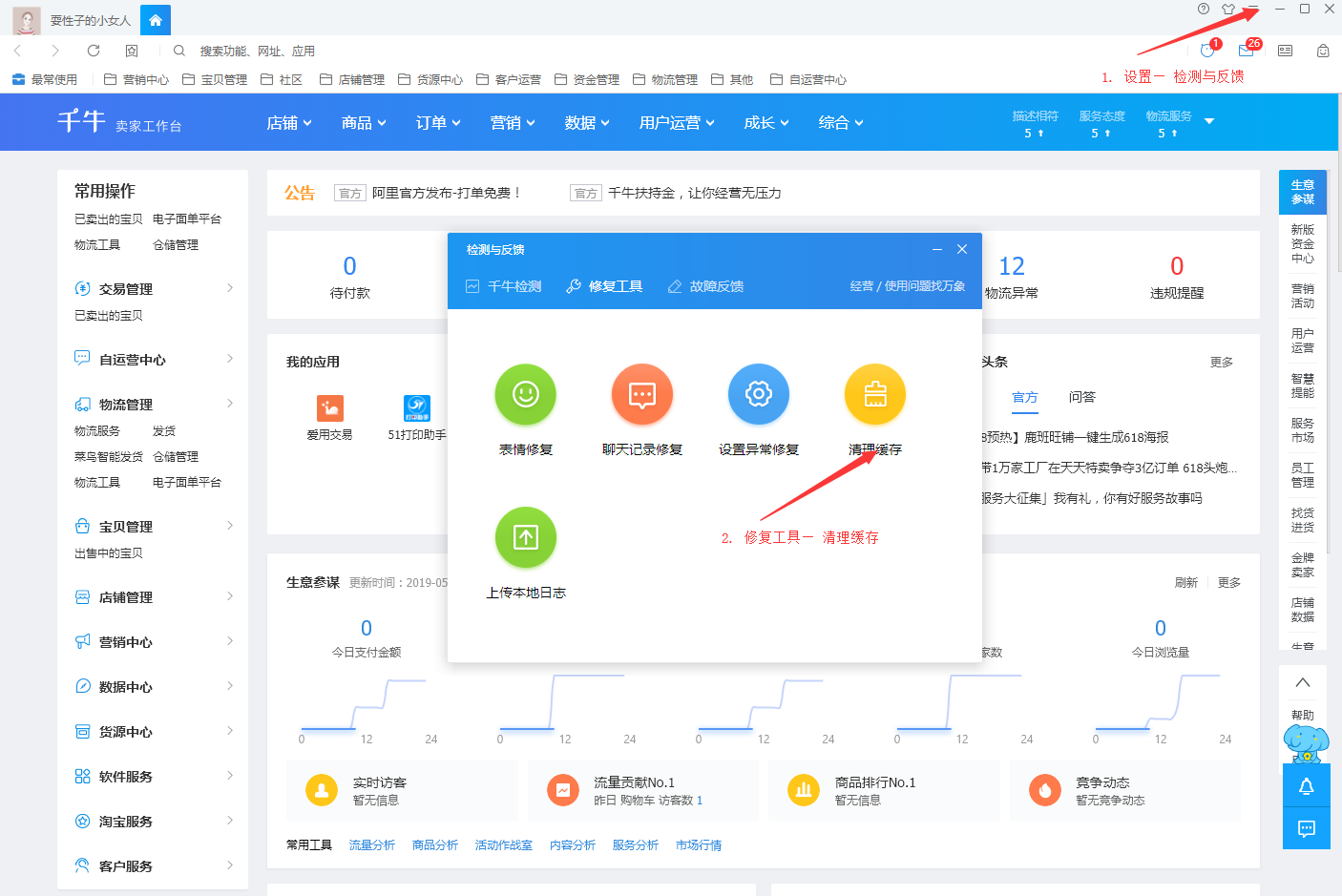
- 方法二:
- Step1 :登录电脑千牛 — 工作台 — 设置 — 系统设置 — 网页浏览

- Step2: 点击“打开”,将文件全部删除。(删除前可备份,便于找回历史数据)
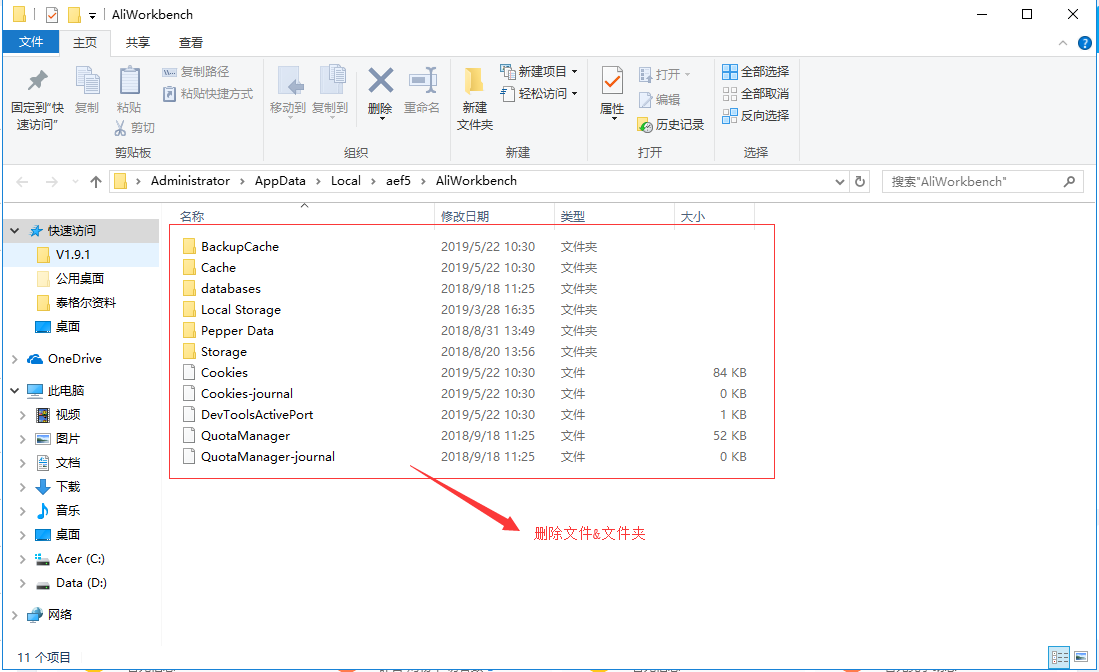
- 如何添加云打印机
- 1.登录账号, 进入基础设置—> 云打印机管理 —> 添加云打印机
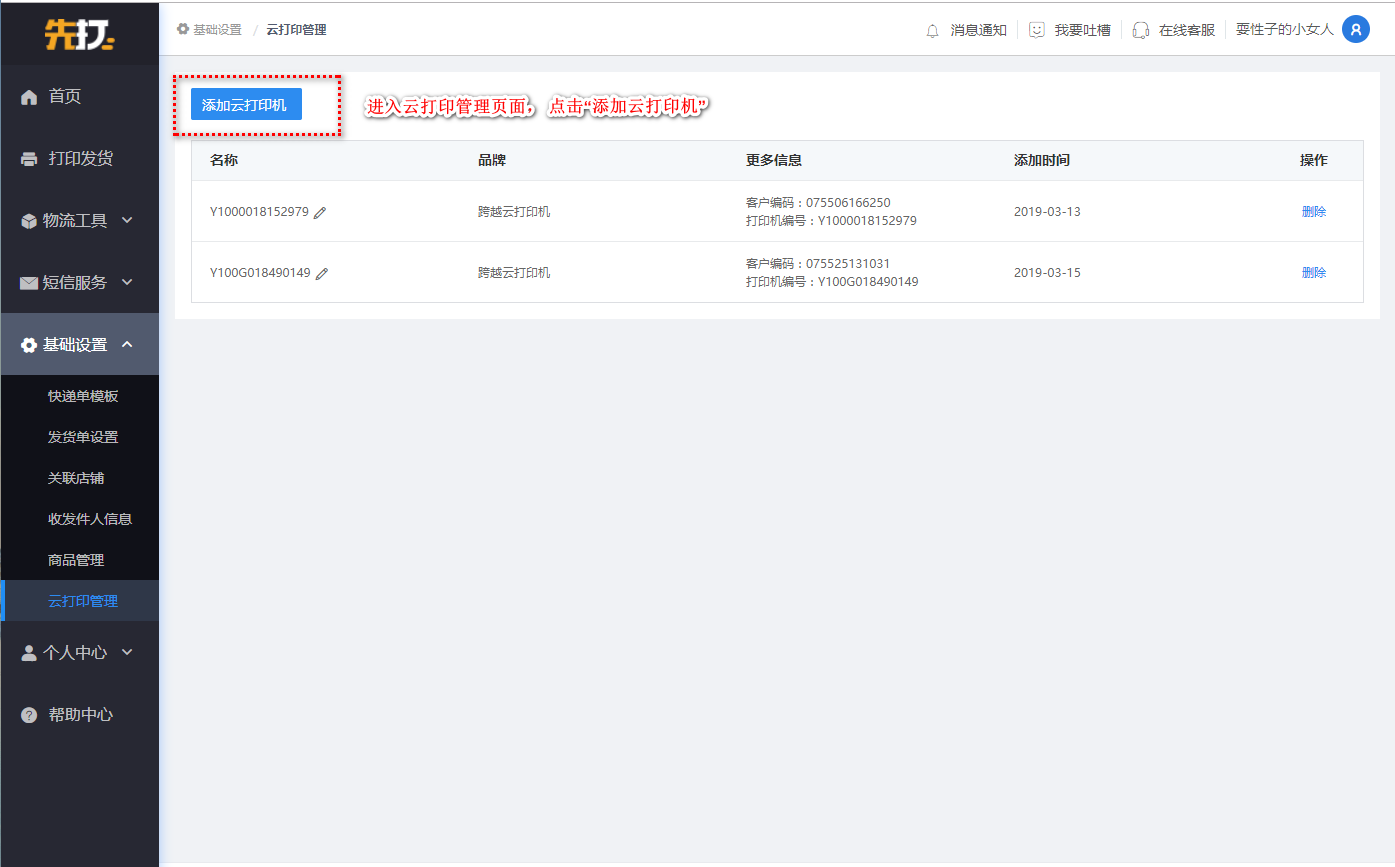
- 2.输入云打印机编号和客户编码,点击“添加”。 添加完成后,将显示在云打印机列表中。
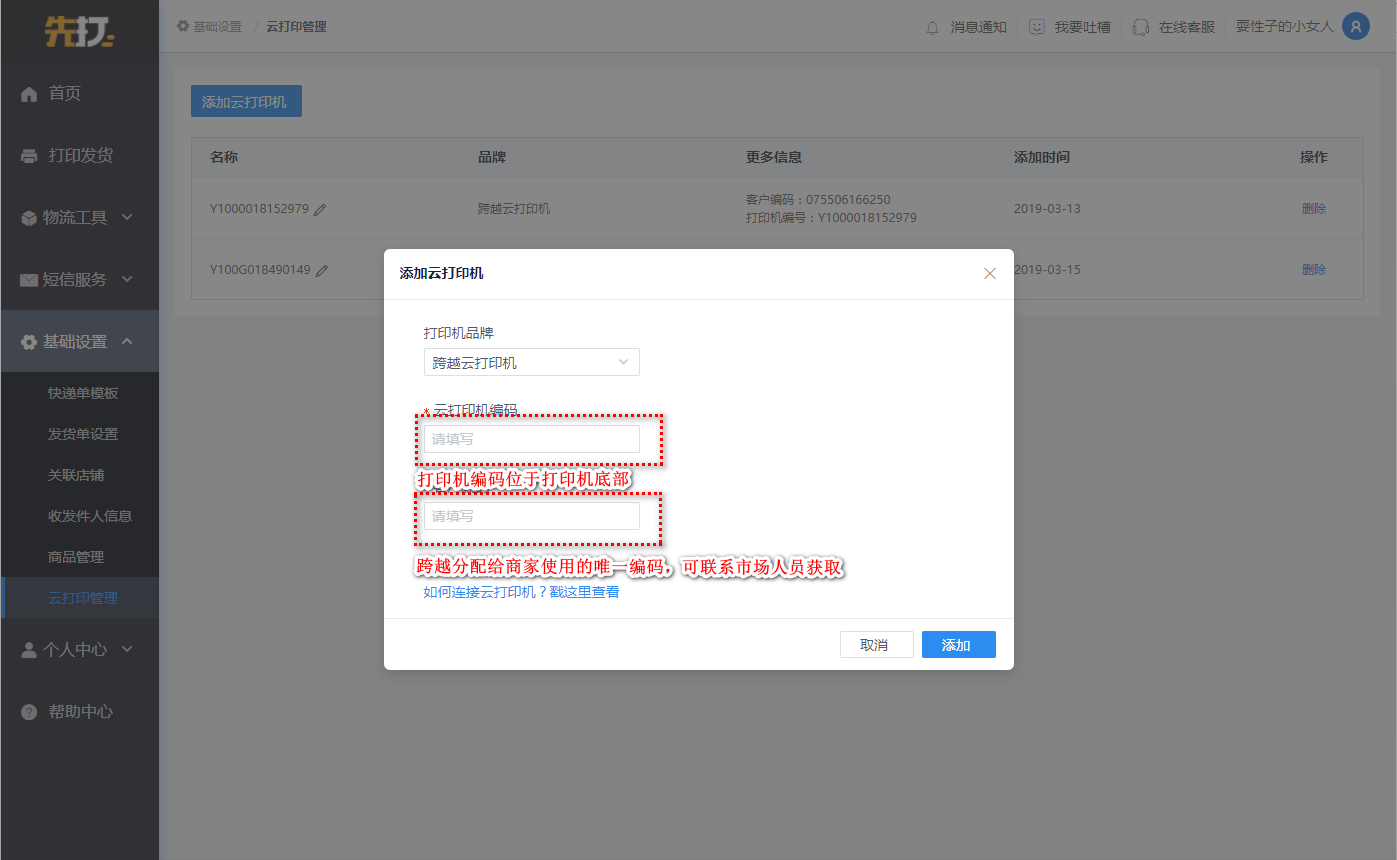
- 如何添加快递模板
- 1.添加快递模板
- 进入基础设置 — 快递单模板,点击“新增模板”,选择快递公司
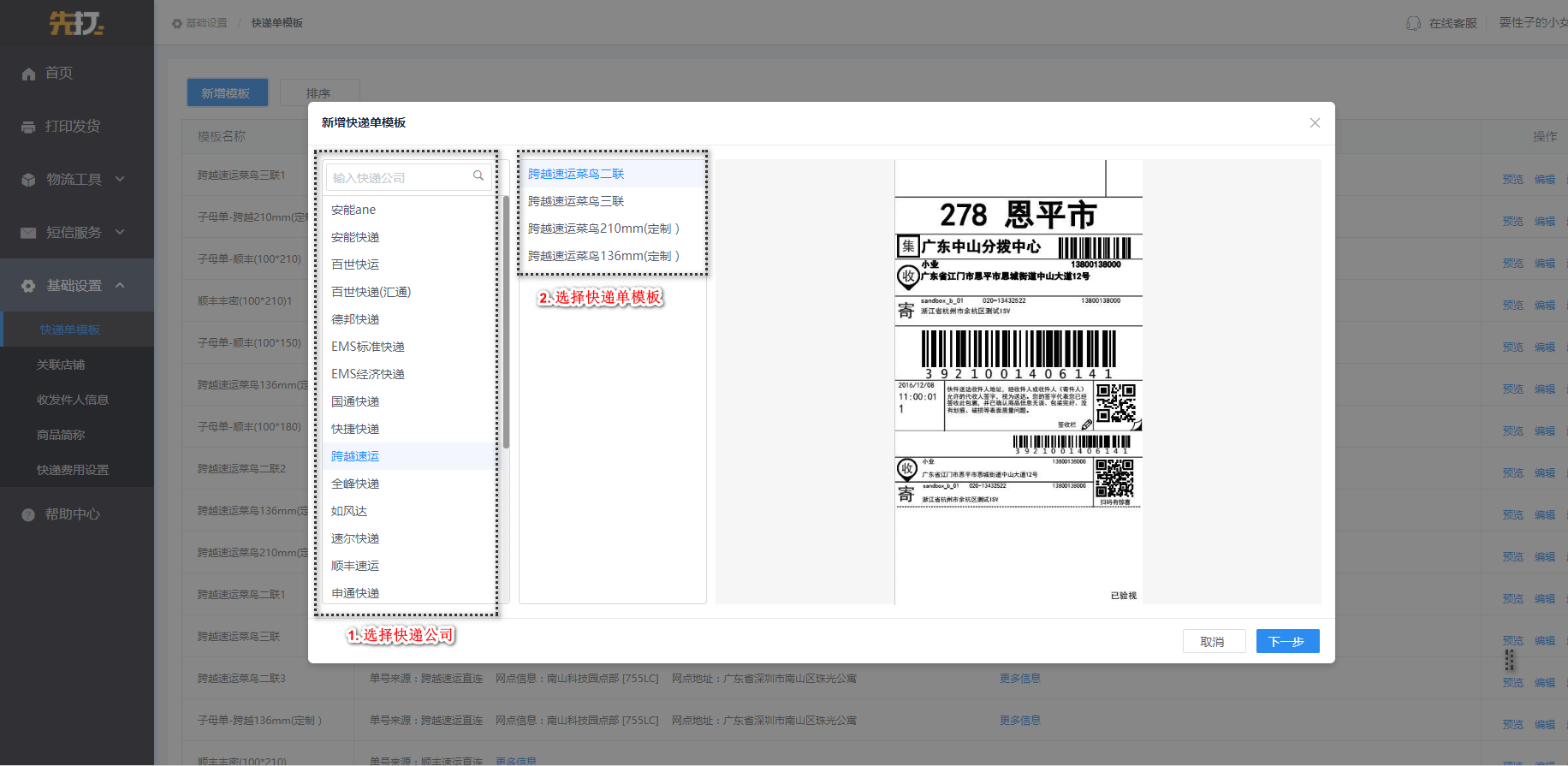
- 2.快递模板设置
- 选择电子面单来源、面单类型,网点、客户编码、业务类型等

- 3.成功添加
- 添加成功就展示快递单模板
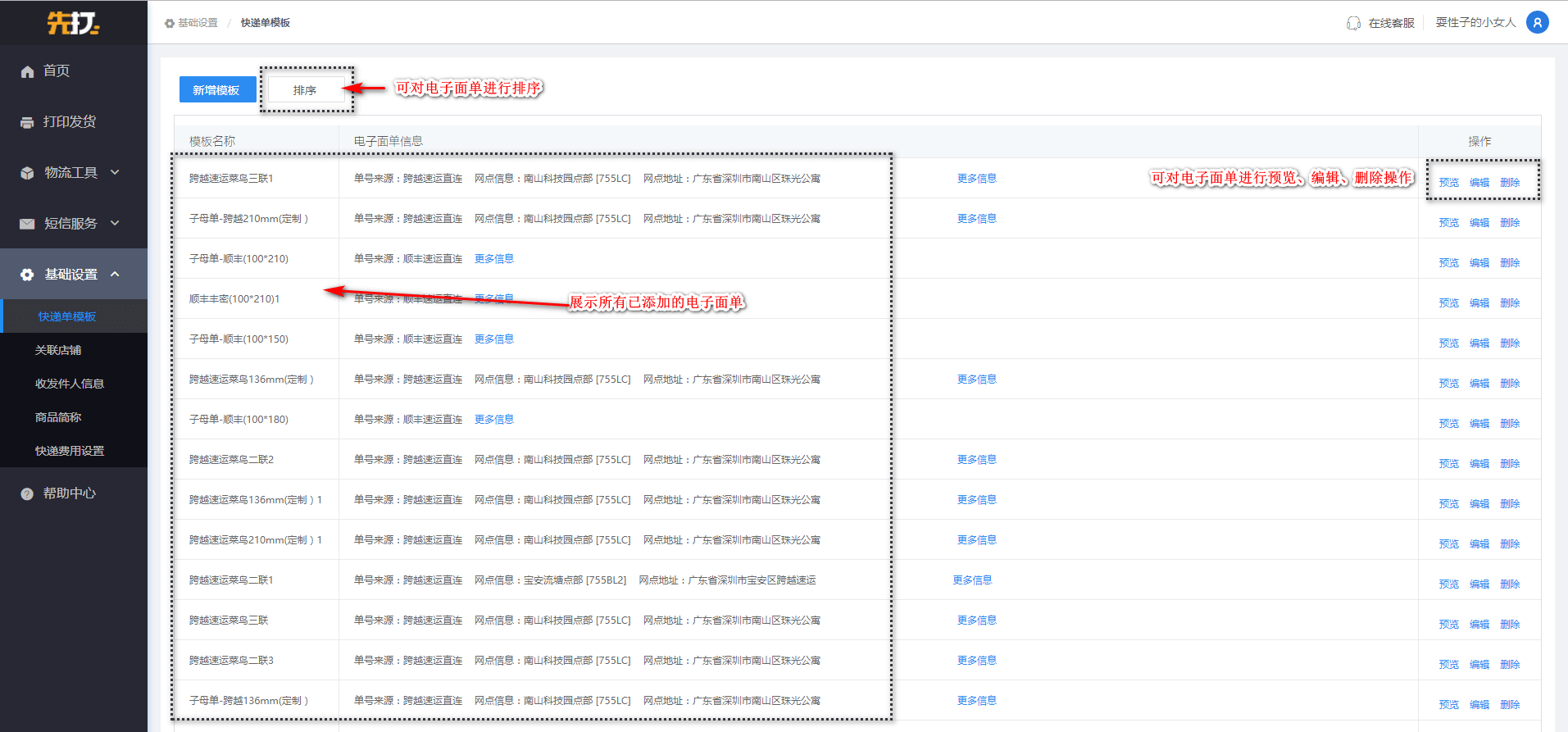
- 选择要编辑的模板
- 1.选择要编辑的模板
- 选择【基础设置】版块,在快递单模板页面点击“编辑”
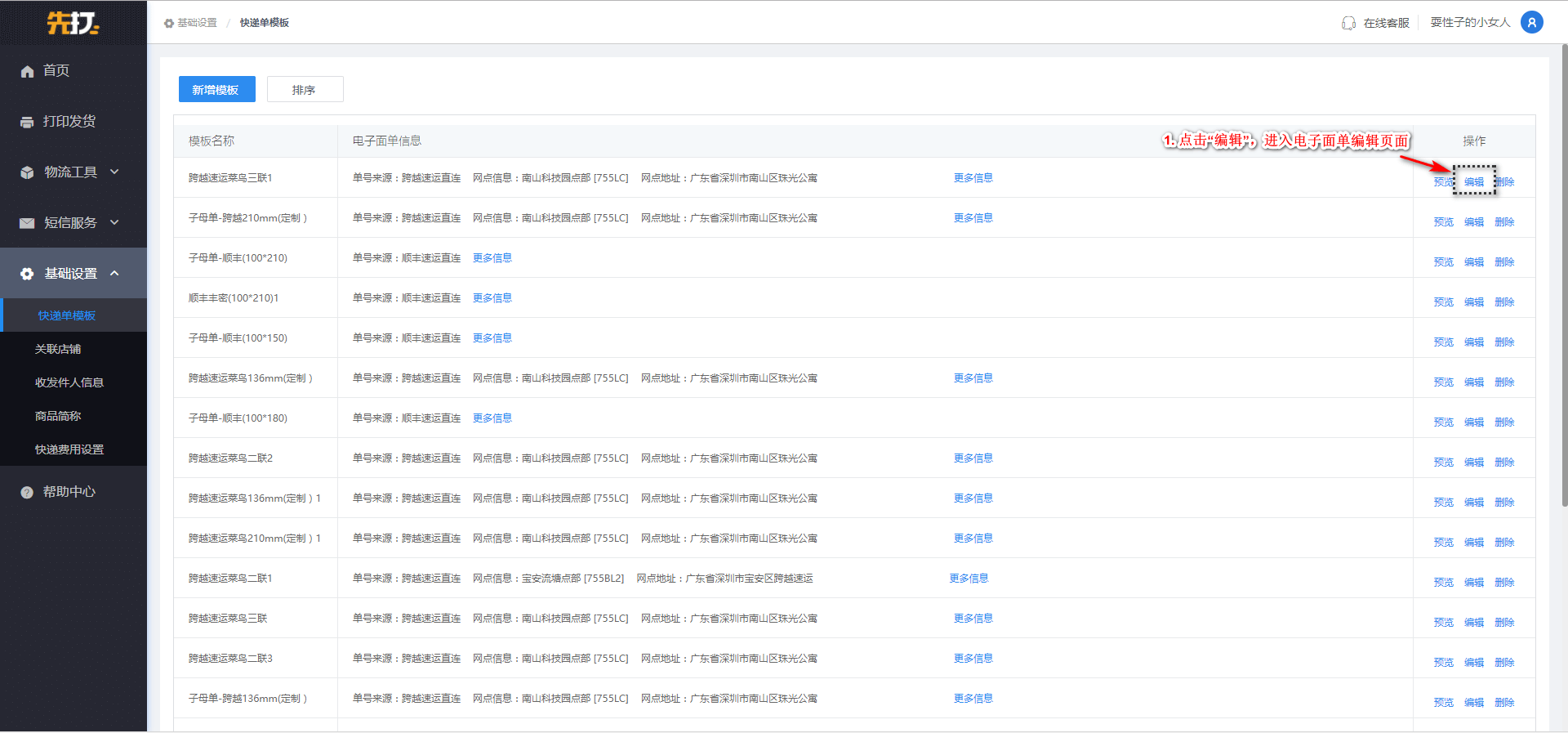
- 2.编辑快递模板
- 对快递模板自定义区可以进行添加信息,设置样式
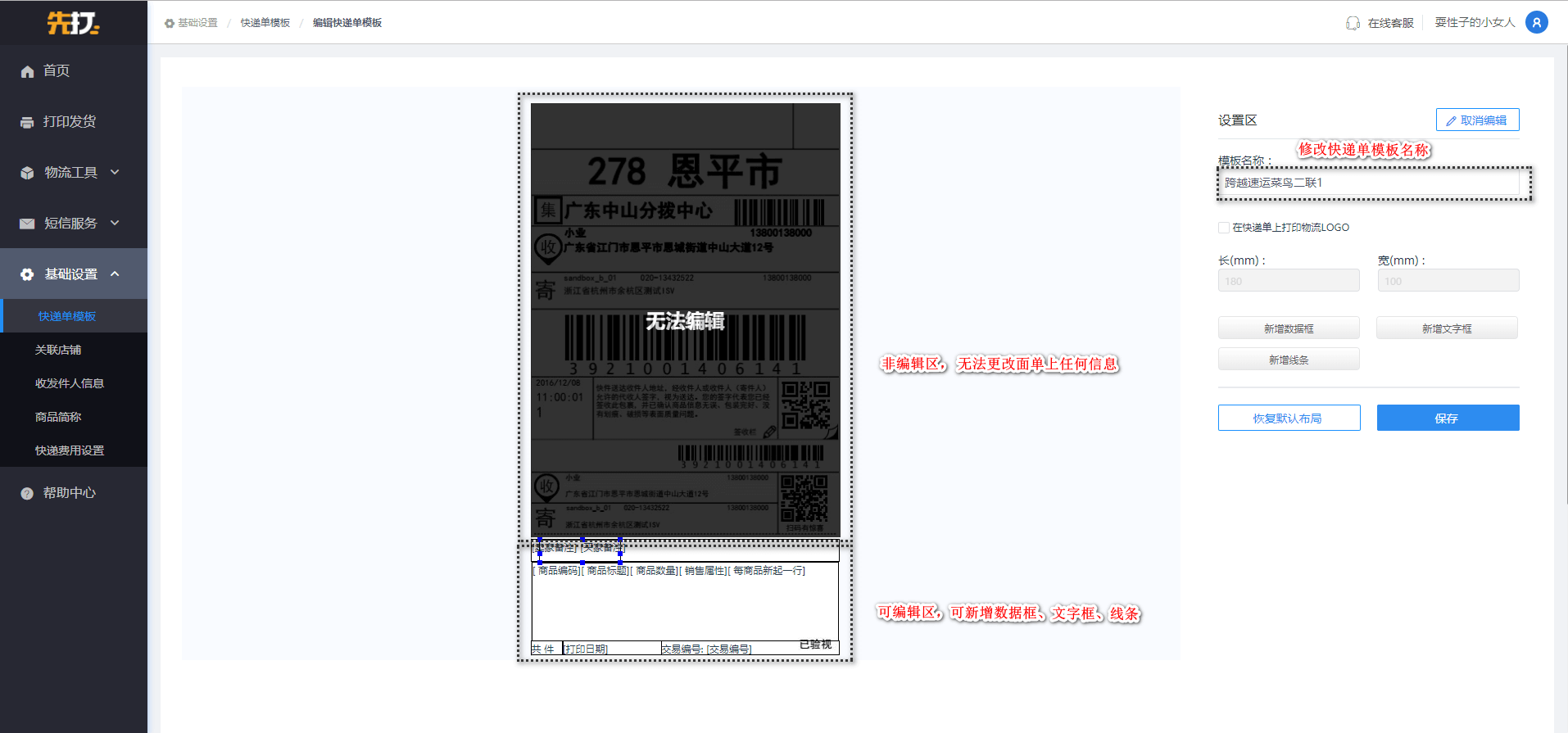
- 注:部分模板可新增数据框,点击“新增数据框”进入以下页面, 添加后的数据将在面单上展示。
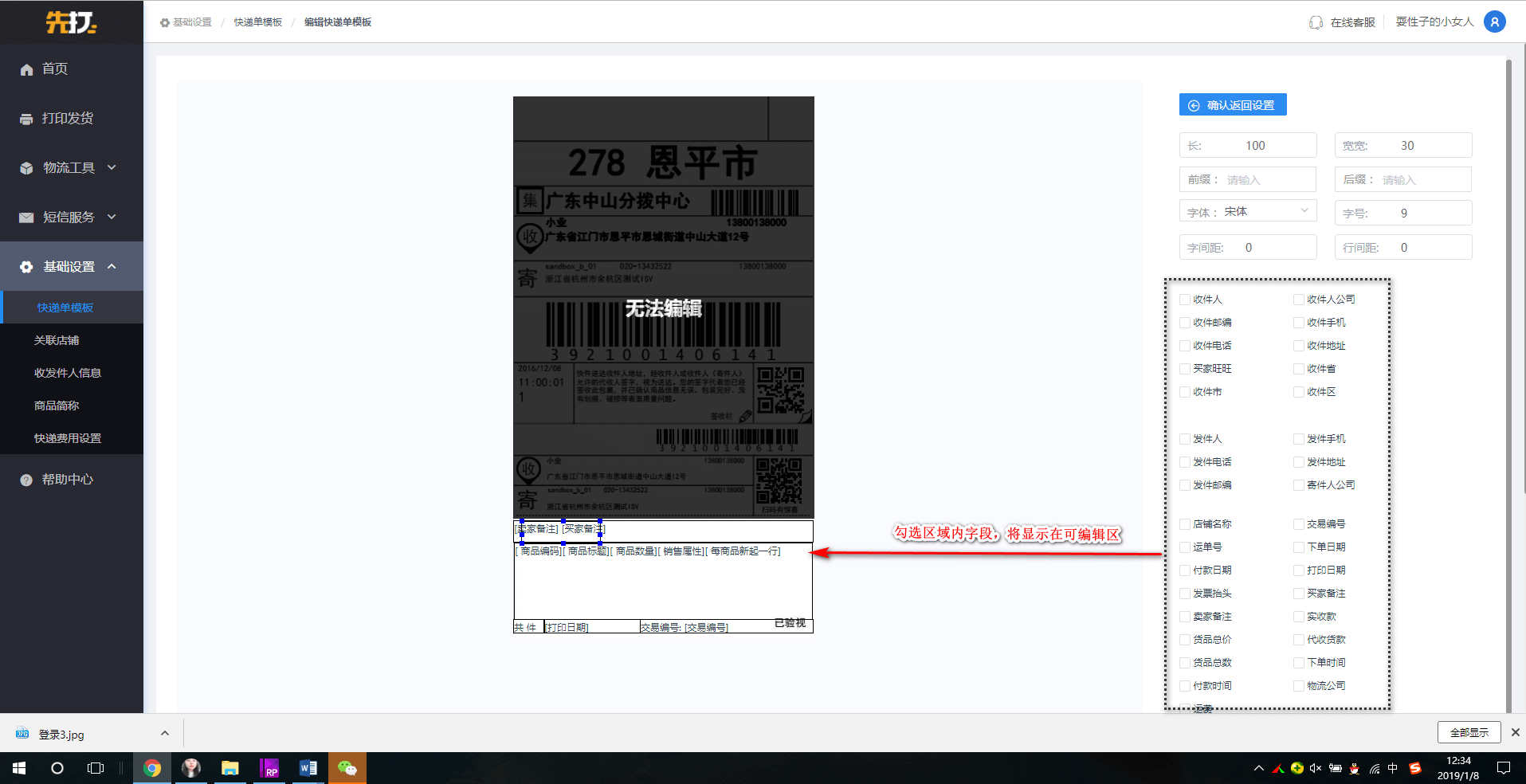
- 如何添加菜鸟电子面单
- 1.注册菜鸟账号网址
- https://dayin.cainiao.com/miandan/subscribe/subscribe.htm?isNeedPrompt= 点击【注册账号】"
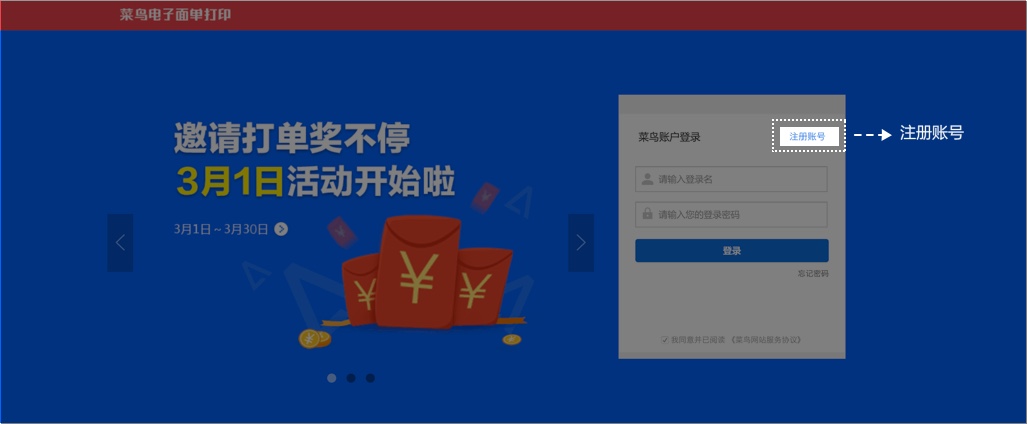
- 2.创建订购关系
- 填写寄件信息和联系人信息,点击【提交订购】
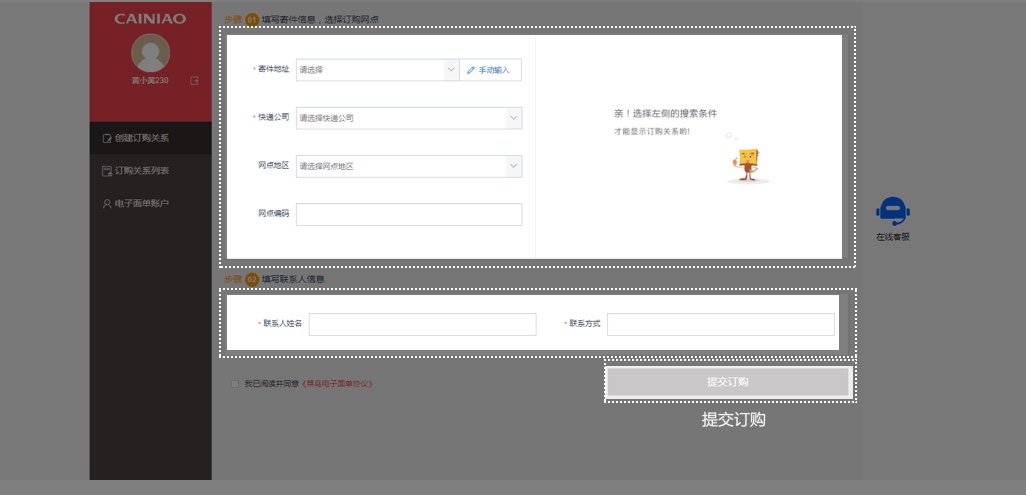
- 3.查看订购关系
- 订购关系提交成功后,可在订单关系列表查看。您可及时联系快递公司网点,加快审核进度
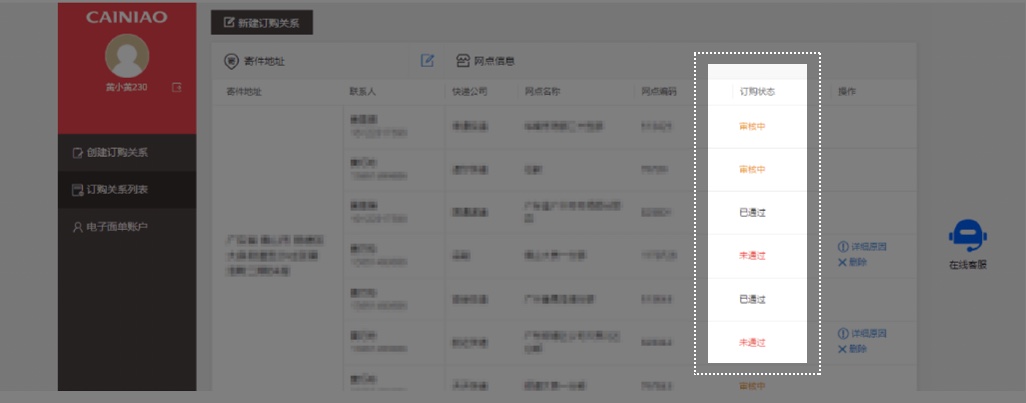
- 4.充值
- 审核通过后,可查看电子面单账户信息,进行充值,充值后才能授权使用
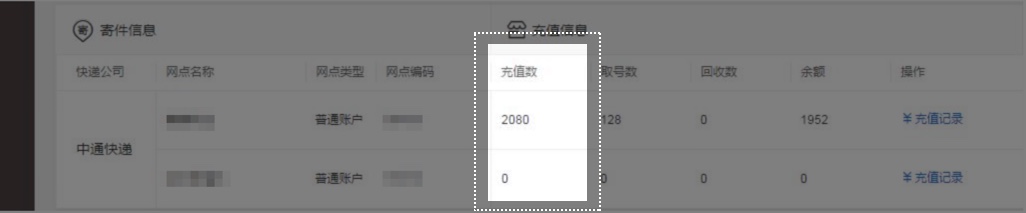
- 5.添加快递模板
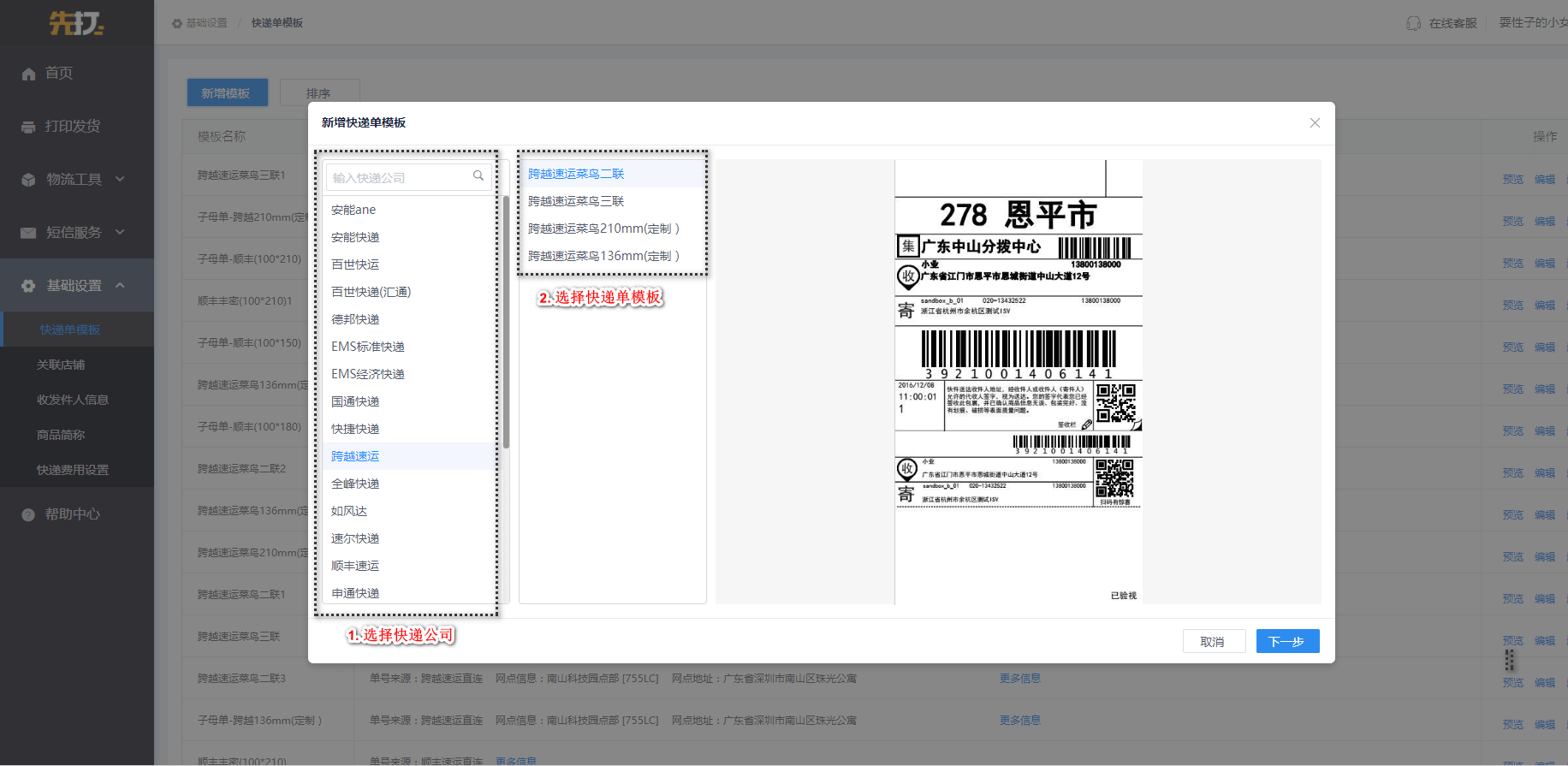
- 6.授权
- 选择快递公司,选择菜鸟面单,点击【授权】
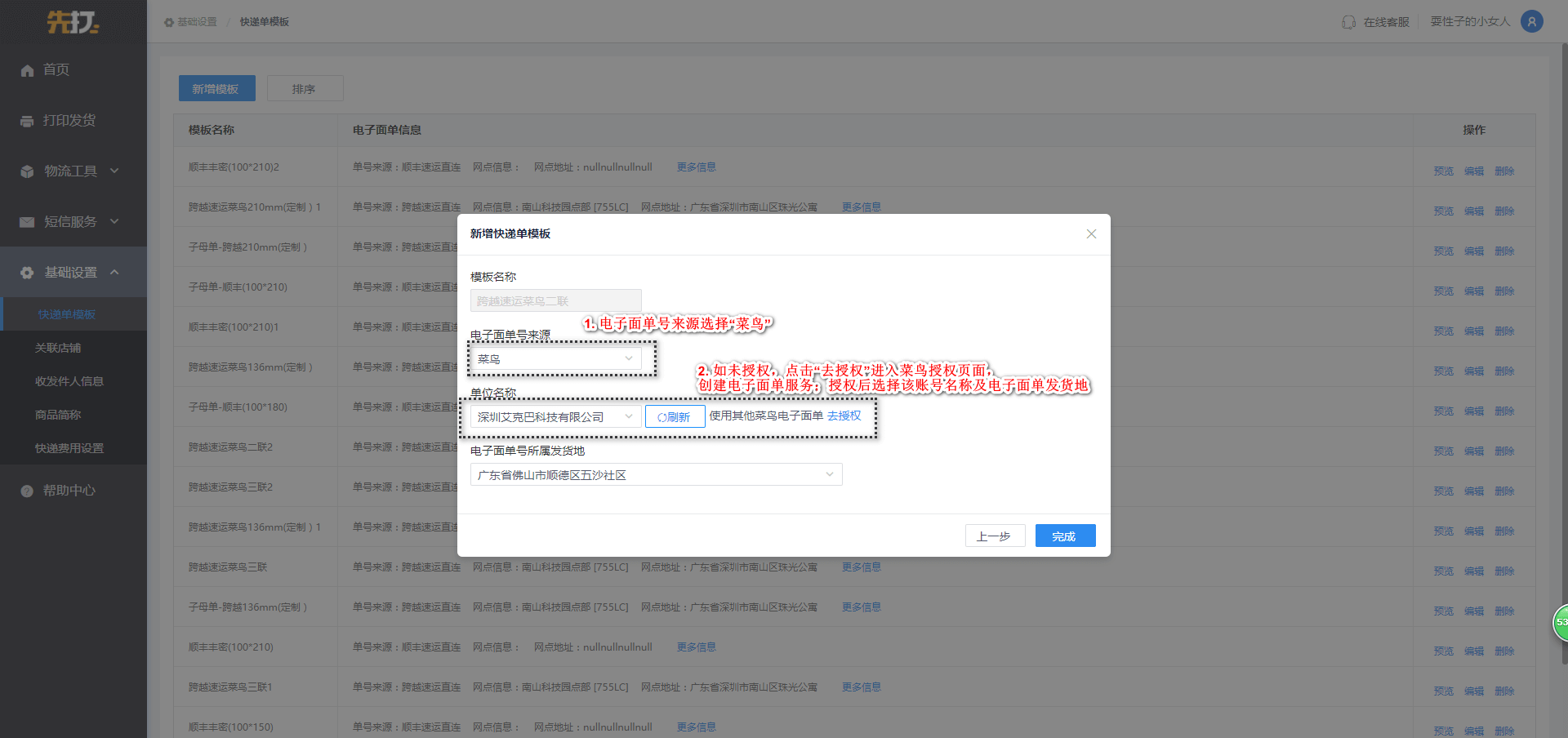
- 7.菜鸟授权
- 输入菜鸟账号密码,点击【登录】,进行授权
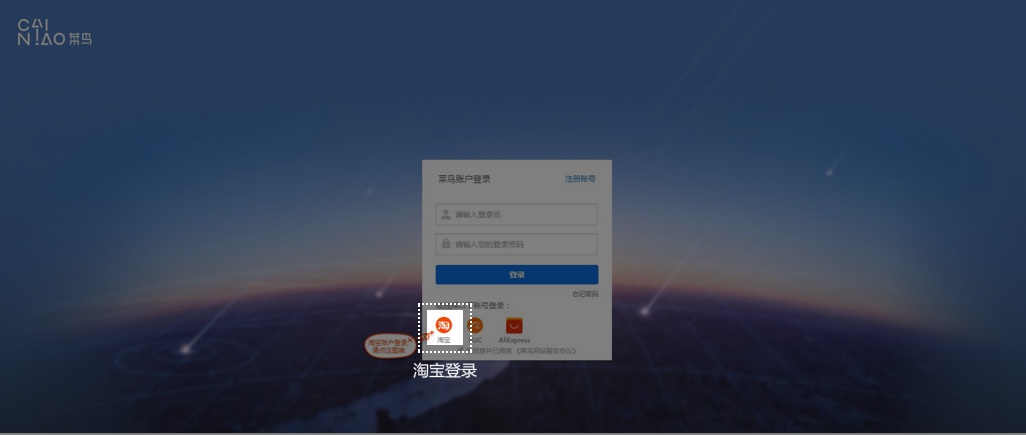
- 8.添加成功
- 添加后,即可在快递单模板看到
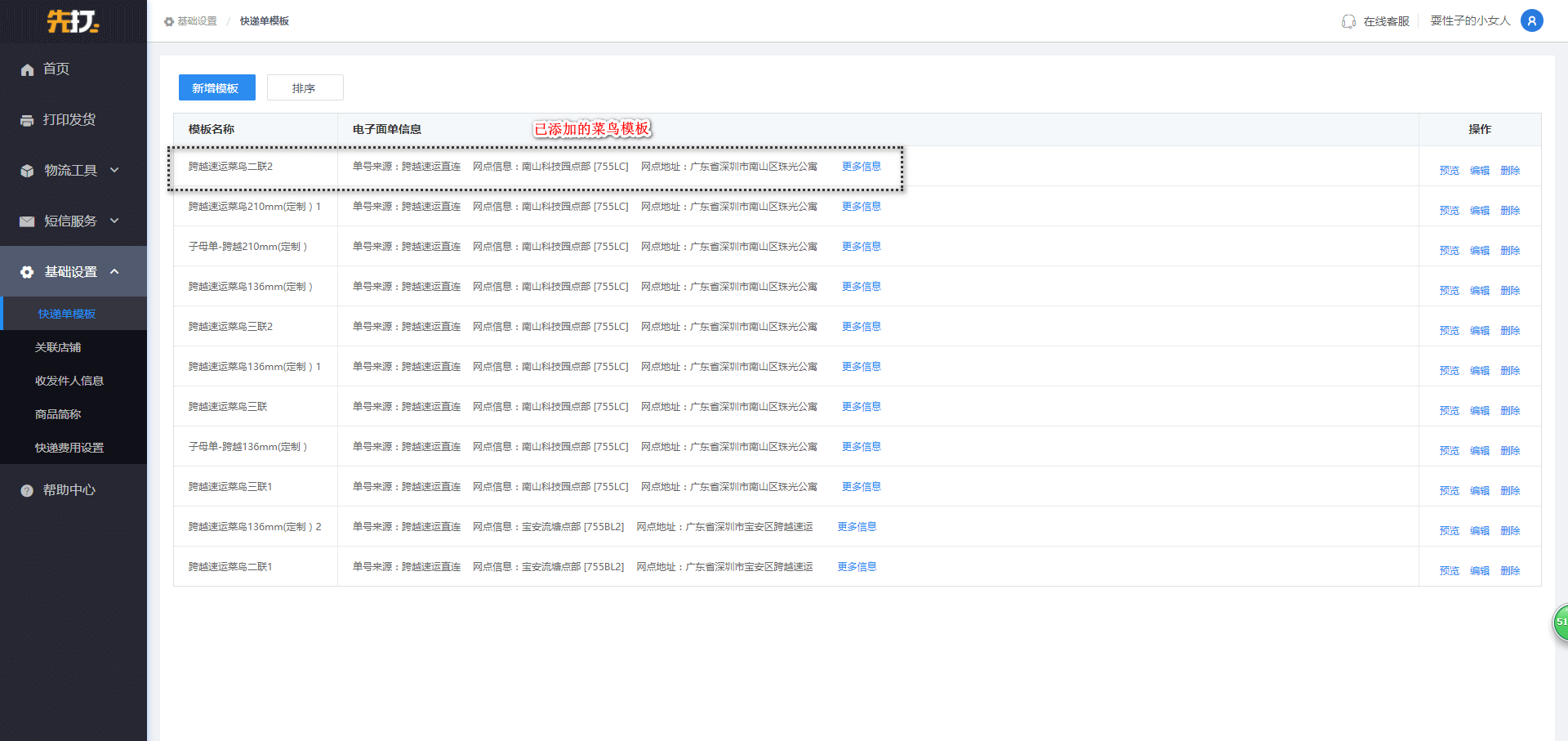
- 如何使用菜鸟一联单?
- 一联单(尺寸:76*130mm)是菜鸟与各快递公司联合推出的。由于面单设计更加精简,包裹流转效率更高,各商家已逐步应用中。 目前菜鸟已上线百世汇通、申通、圆通、邮政等一联单。以下是百世菜鸟一联单详细操作指引:
- 1. 登录先打 ——>进入基础设置——>快递单模板——>新增模板;
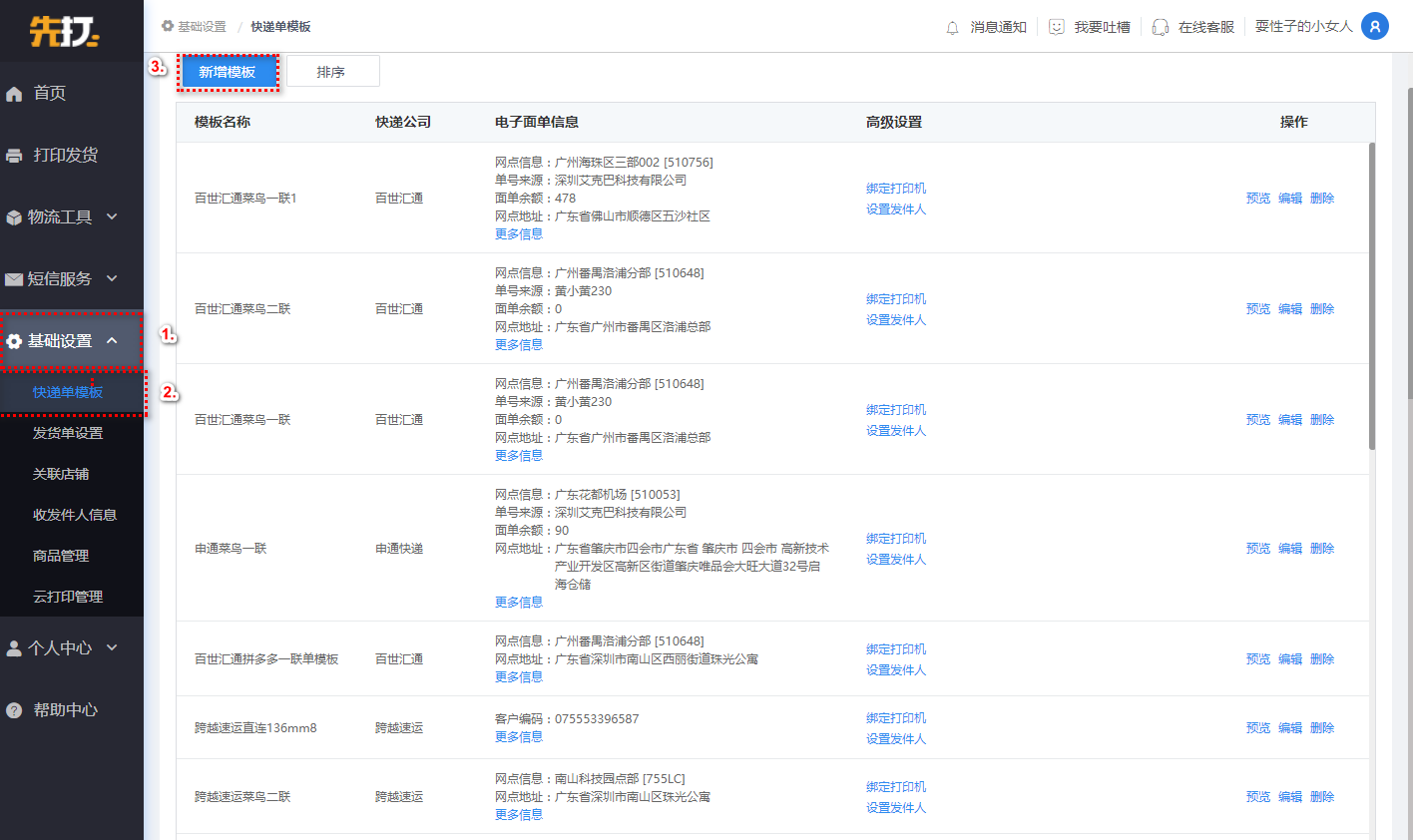
- 2. 点击“添加快递单”——>选择百世汇通 ——>百世菜鸟一联单;
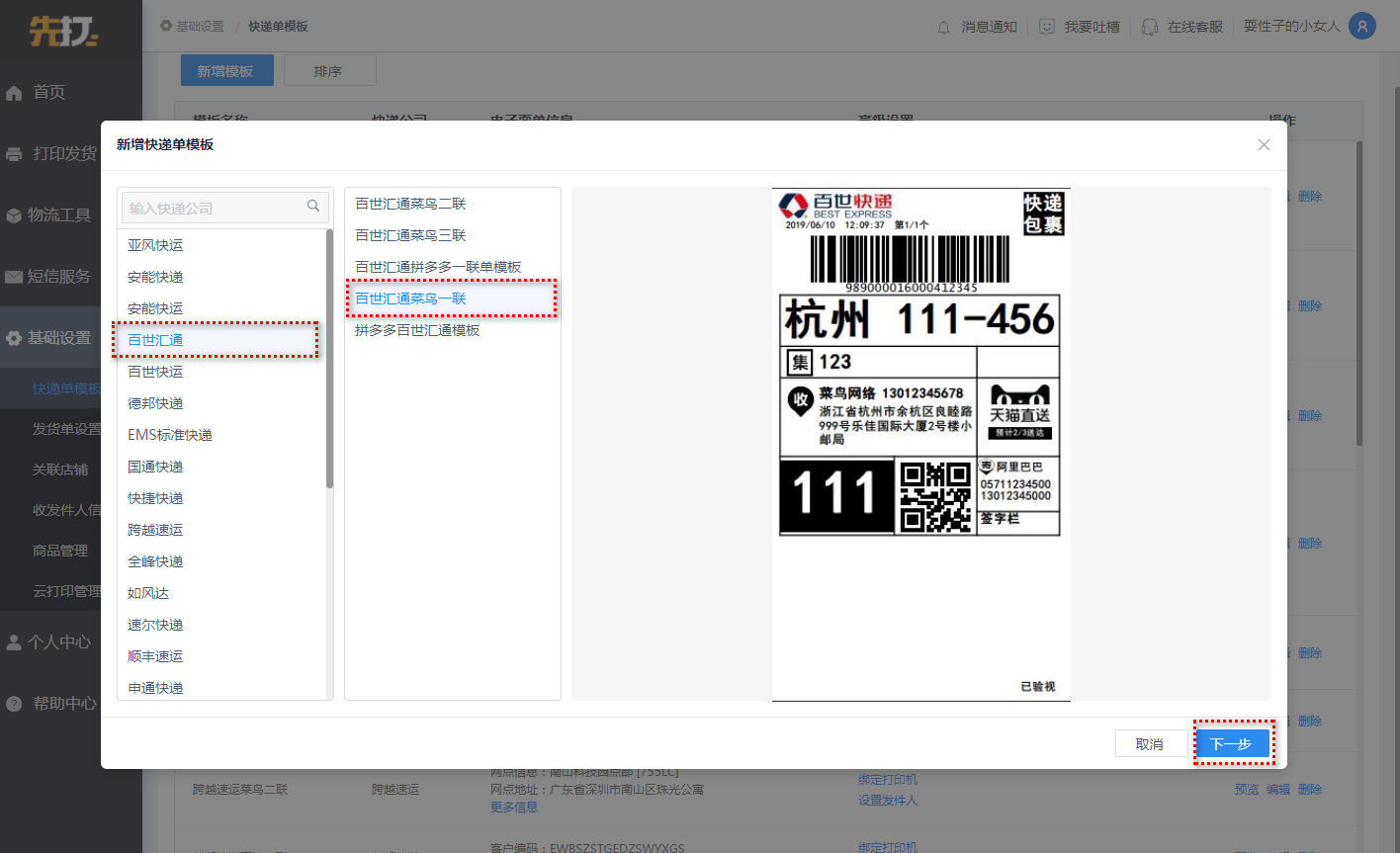
- 3. 菜鸟百世一联单添加完成;
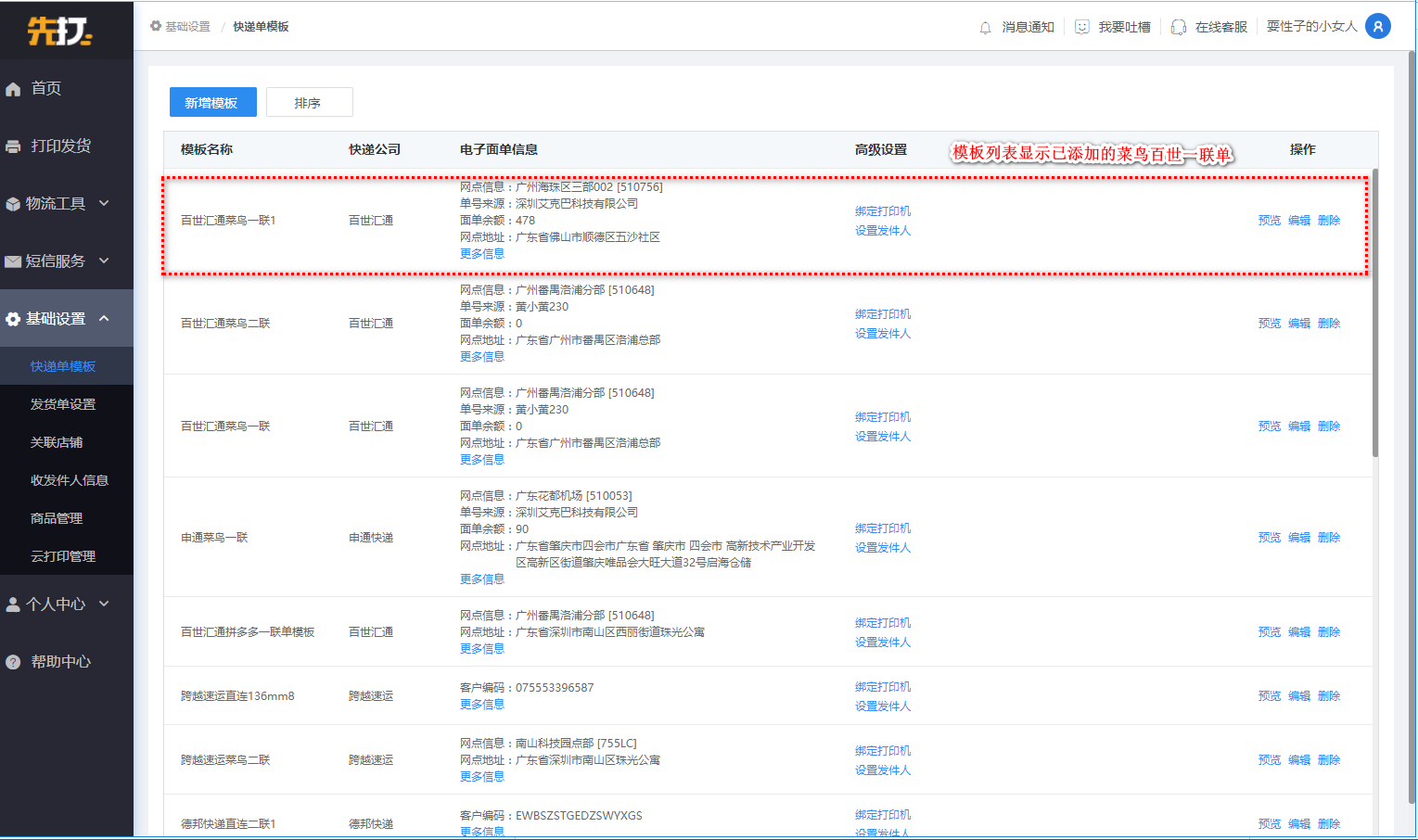
- 4. 根据需要编辑快递单模板;

- 5. 选中新添加的百世菜鸟一联单——>选择订单——>点击“打印快递单”
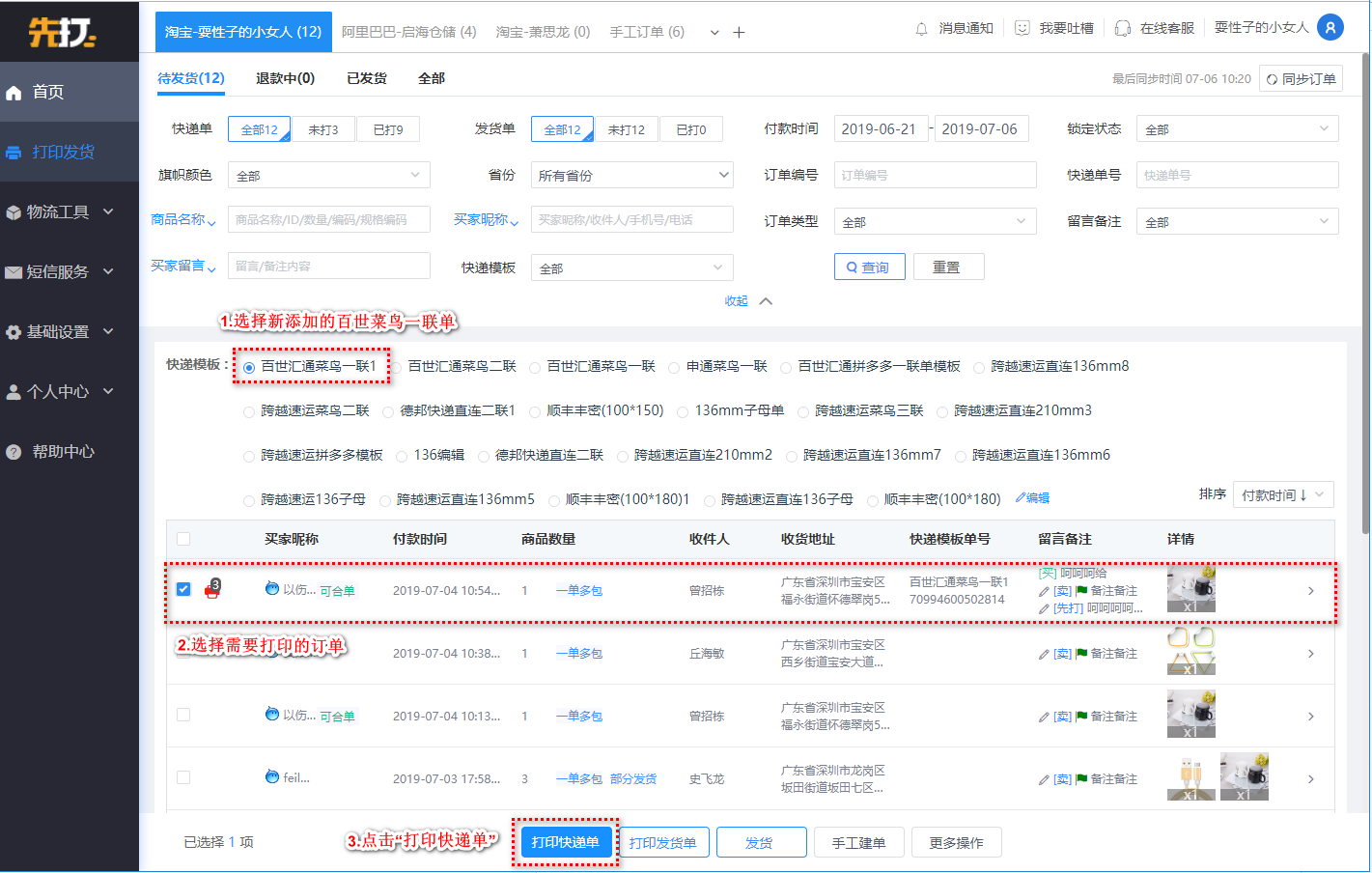
- 如何在淘宝店铺添加菜鸟电子面单
- 1.选择物流服务
- 登录淘宝卖家-选择物流服务
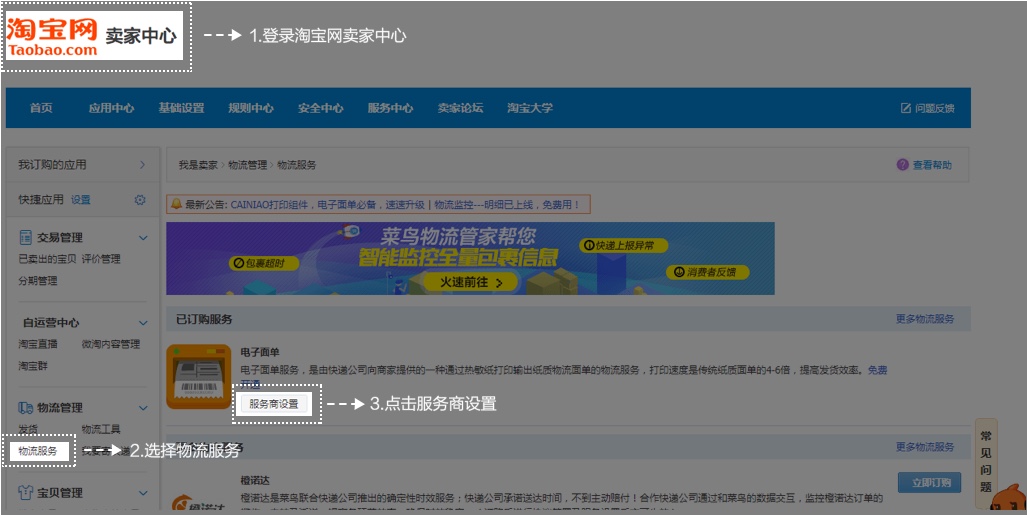
- 2.开通新的服务商
- 在我的服务商版块里点击“开通新的服务商”,添加快递
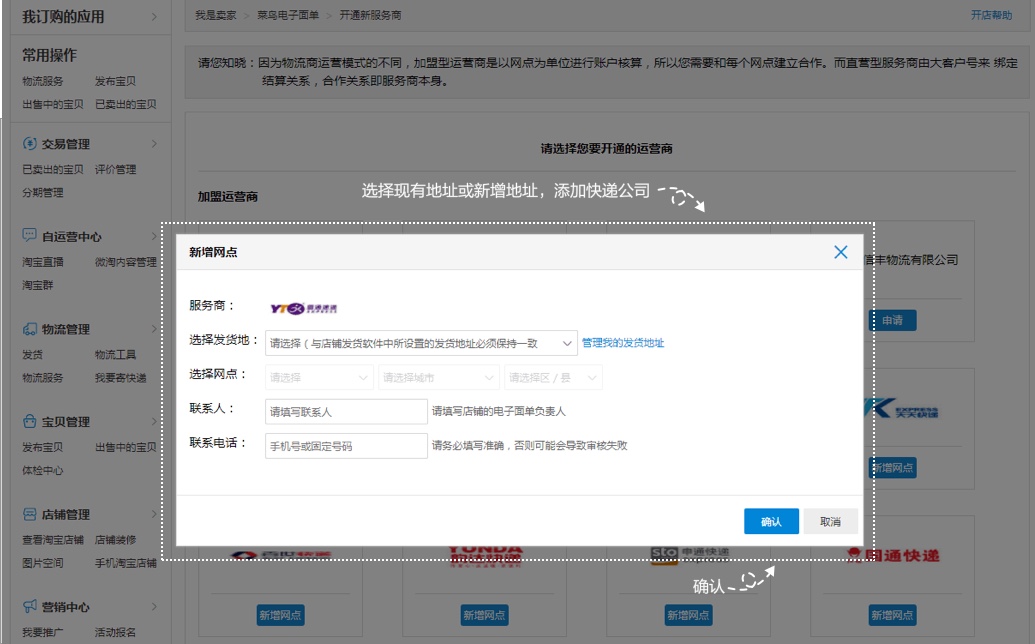
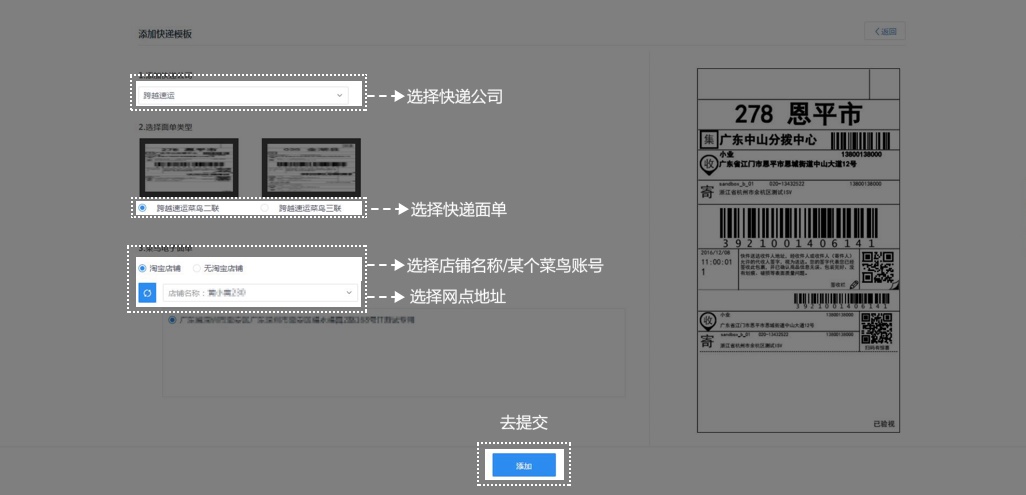
- 3.联系网点工作人员审核
- 申请后联系当地物流网点工作人员帮忙审核,只要您申请的服务商显示已开通,说明已经开通成功,并同时进行单号充值
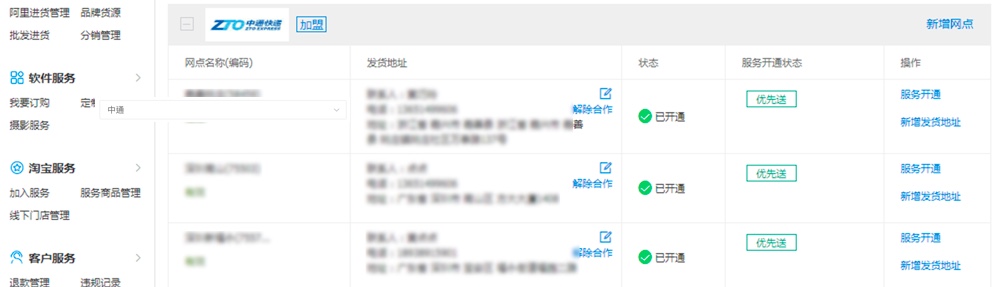
- 4.添加快递模板
- 添加成功后,添加快递模板即可用此快递模板打印
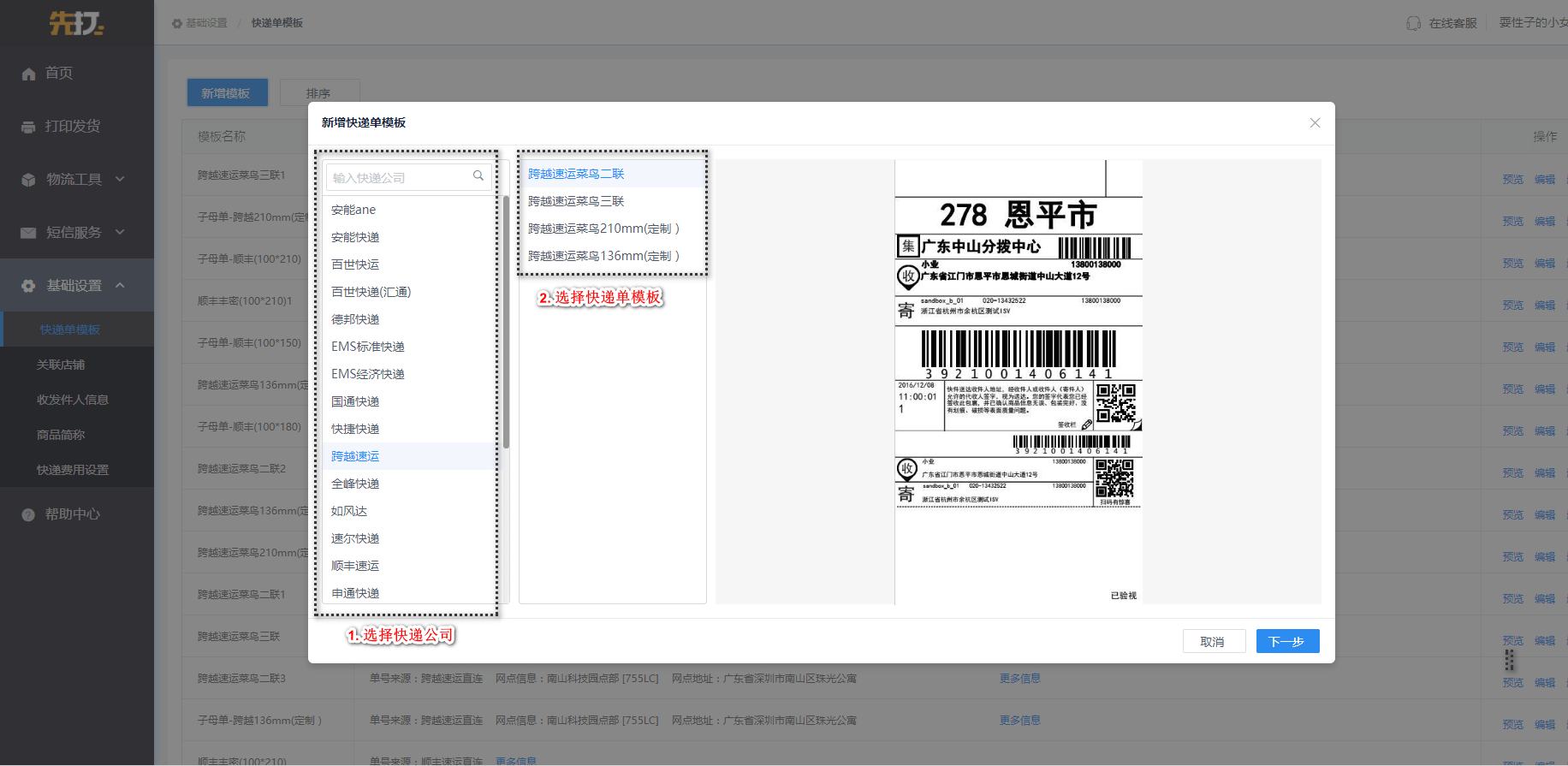
- 如何添加顺丰直连快递模板
- 先与顺丰签订服务合同,获取月结卡号,然后注册/登录进丰桥网站 https://qiao.sf-express.com/pages/account/login.html
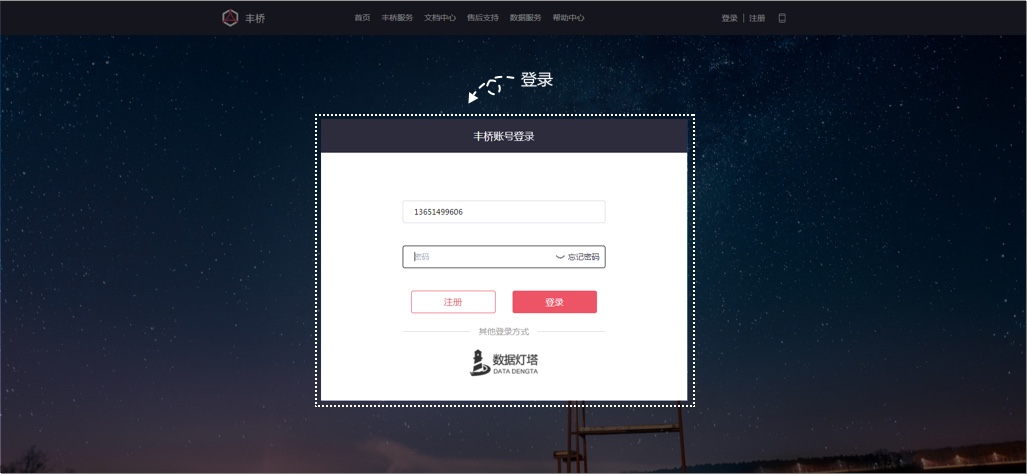
- 2.选择“先打”申请接入
- 选择丰桥服务中的第三方软件对接,搜索/选择“先打”软件,再点击“申请接入”
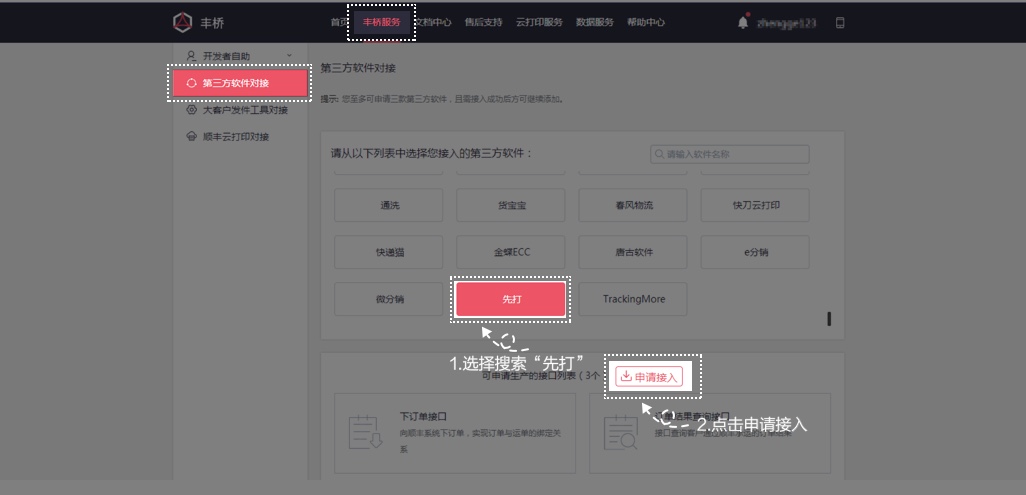
- 3.填写接入信息内容
- “申请接入”确认后,填写相关信息
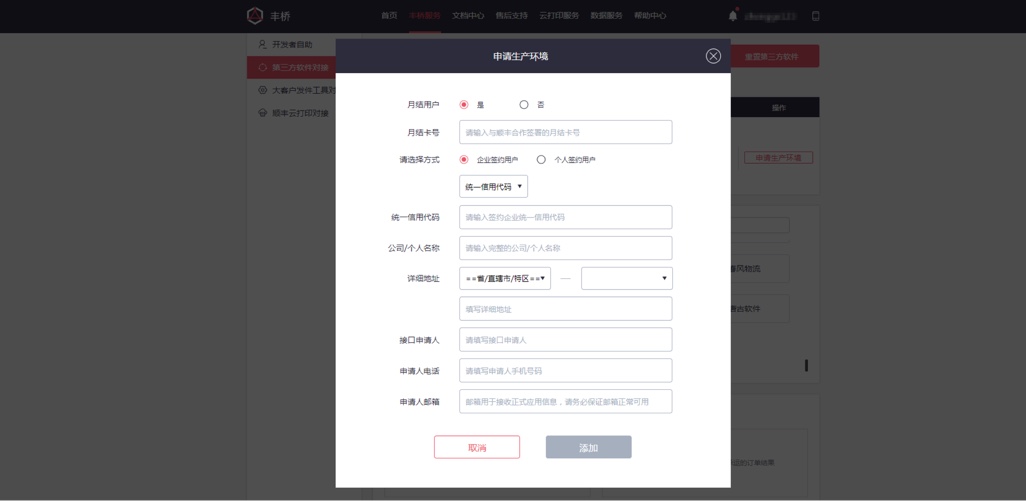
- 4.获取客户编码和校验码
- 接入成功后会系统将会生成客户编码和校验码,用于添加模板时使用
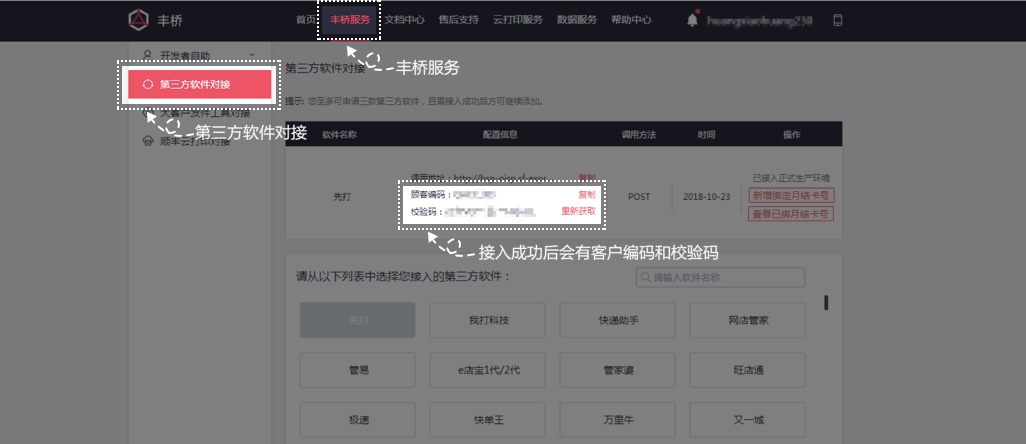
- 5.添加顺丰直连快递模板
- 进入【先打】系统,选择顺丰直联模板、面单类型、增值服务,并填写接入先打成功后生成的客户编码和校验字段的商家信息
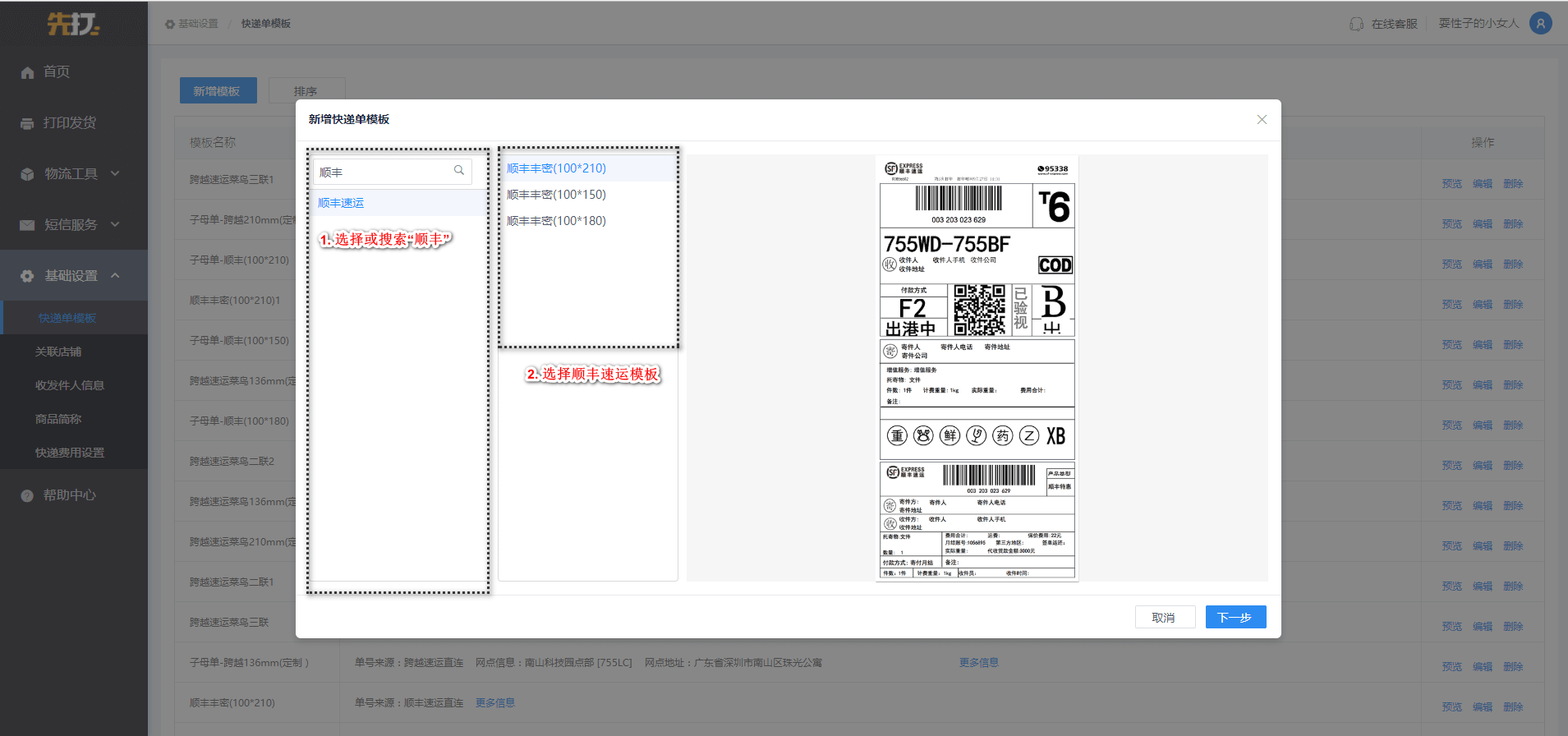
- 6.成功添加
- 成功添加顺丰直连快递模板
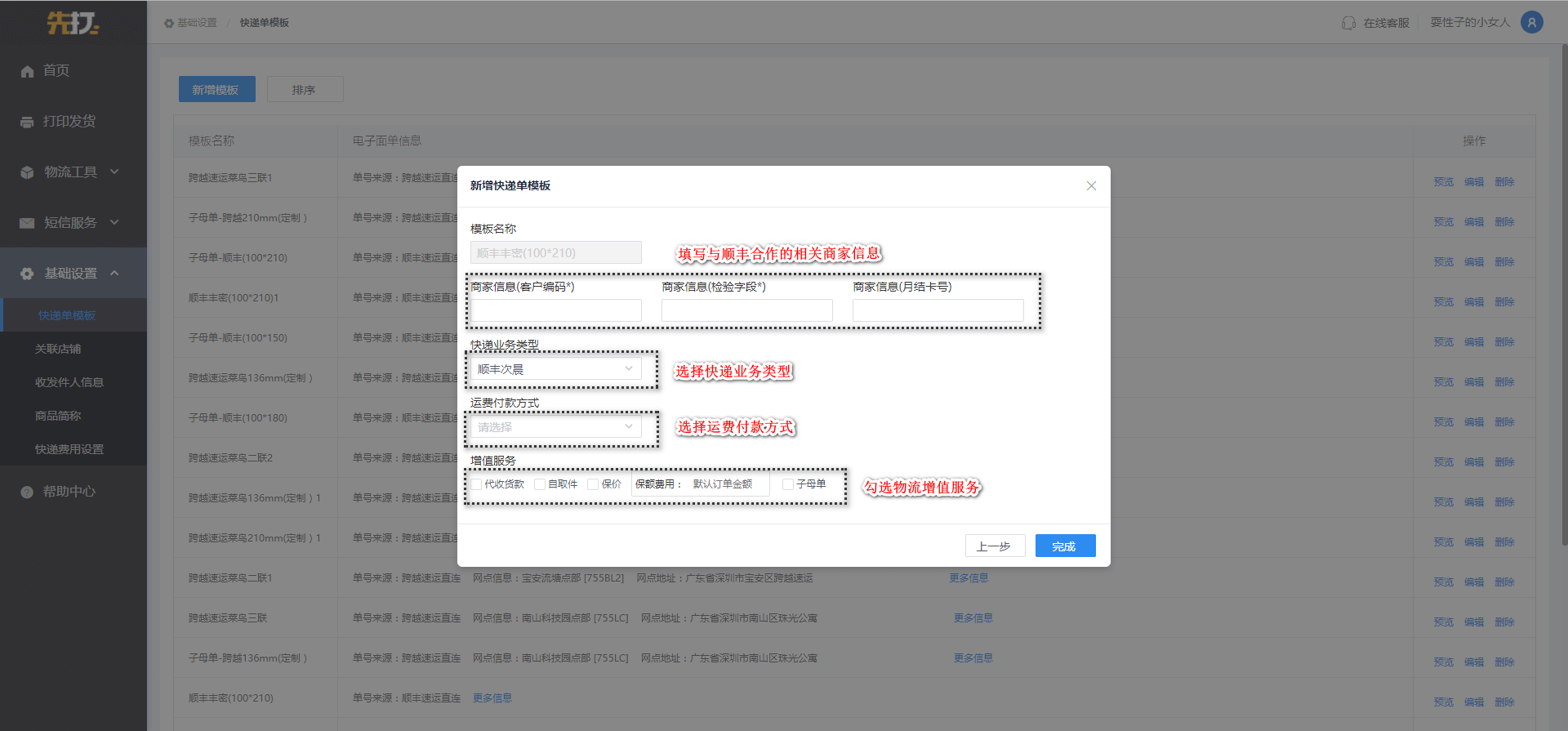
- 1.添加快递模板
- 进入“基础设置”页面, 选择“快递单模板”,点击“新增模板”
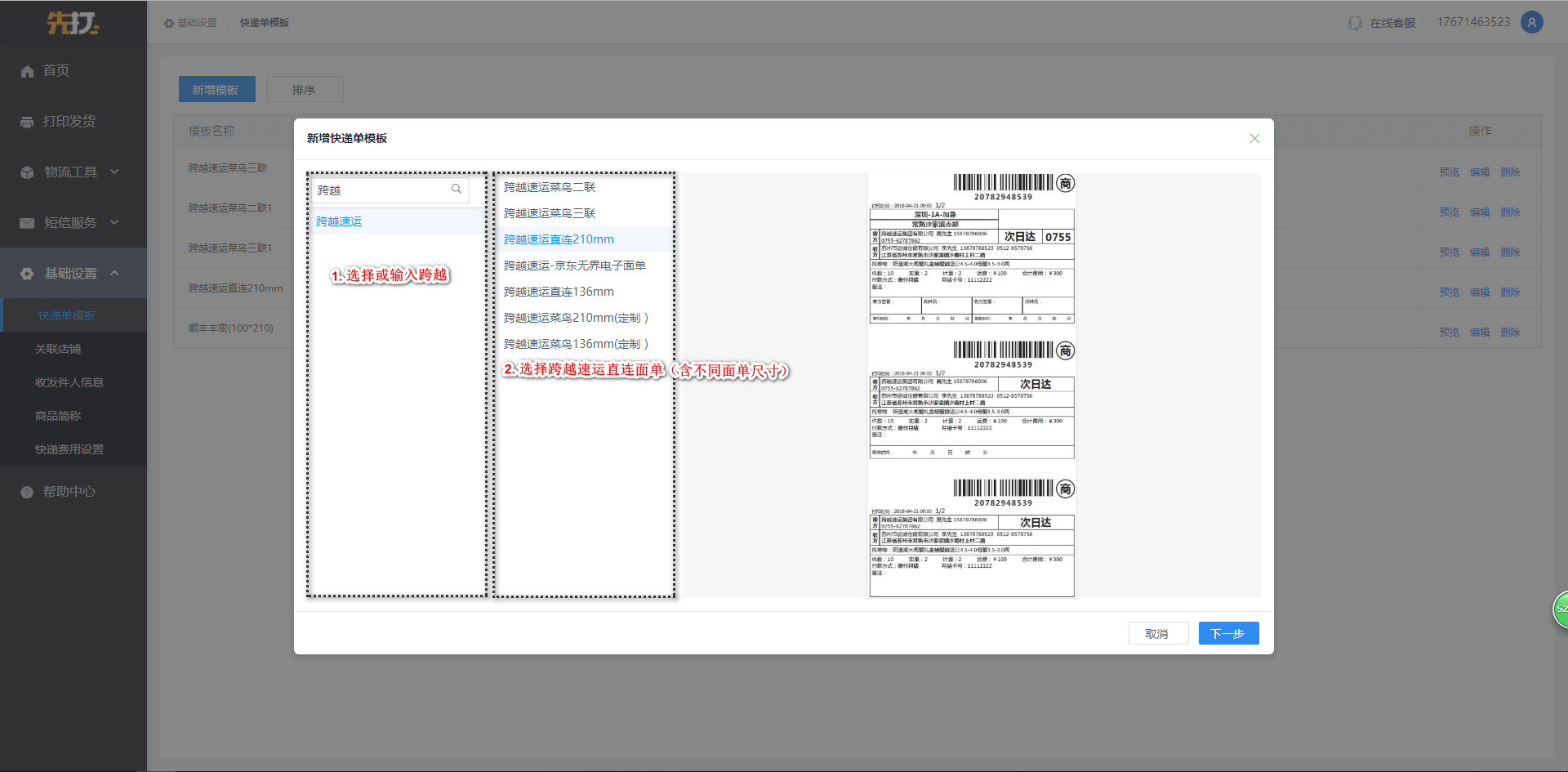
- 2.设置快递模板相关信息
- 选择或搜索“跨越”快递公司,选择直连类型的面单
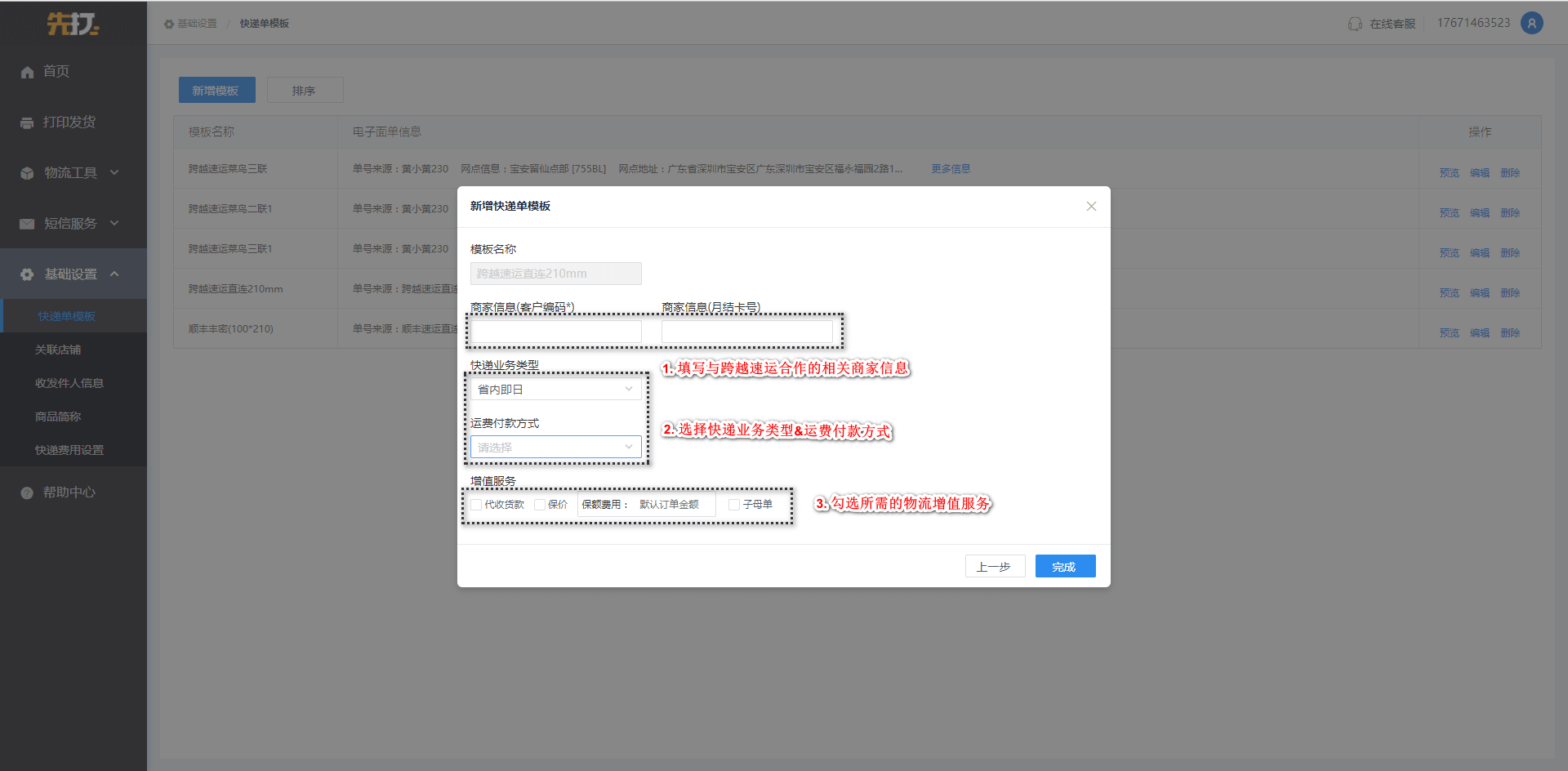
- 3.填写直连面单信息
- 线下签合同的客户编码/月结卡号、所需的增值服务、选择快递付费方式及业务类型, 点击添加
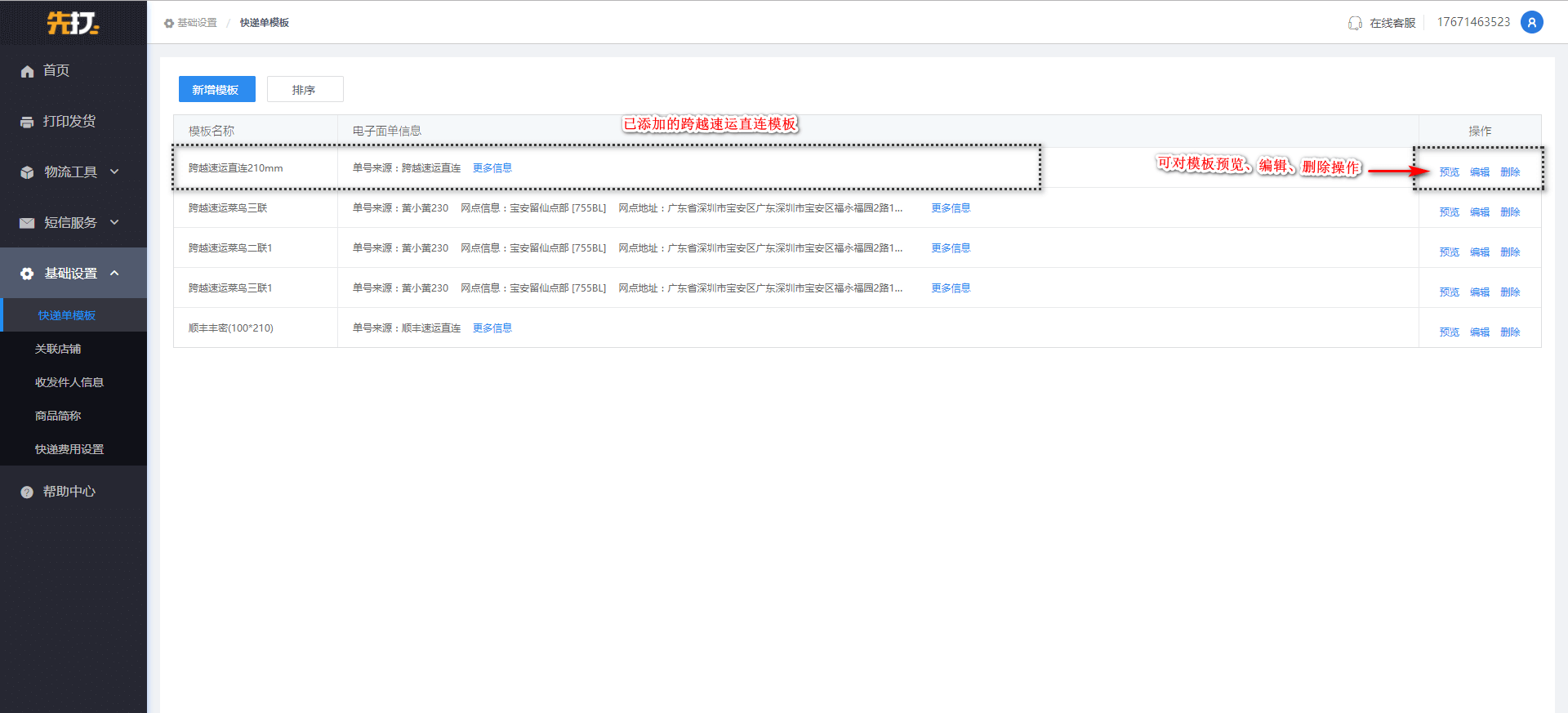
- 下载安装菜鸟组件
- 1.下载菜鸟打印组件
- 首次使用“先打” 时,点击“下载菜鸟打印组件”
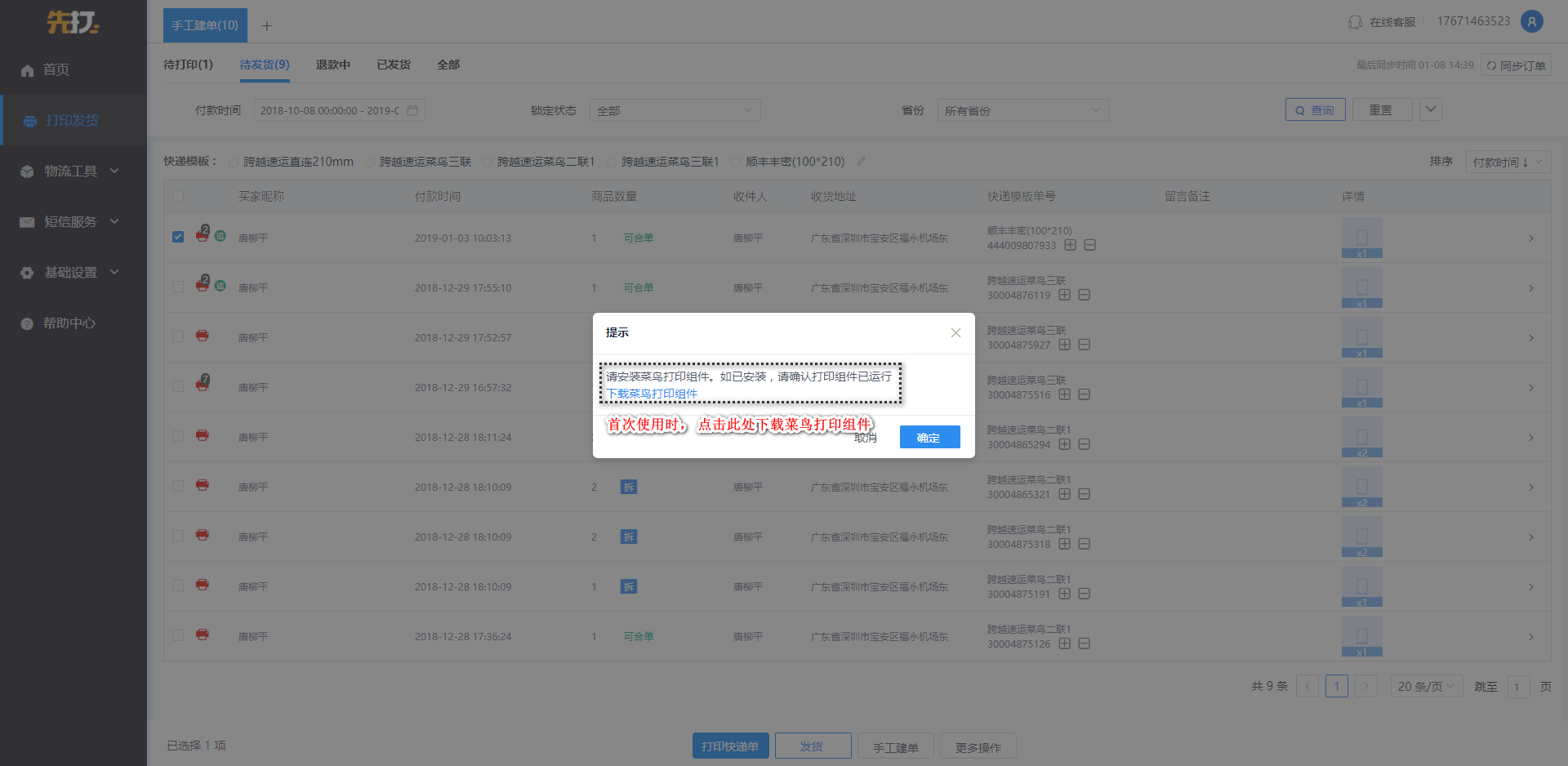
- 2.安装组件
- 下载完菜鸟组件后,点击运行
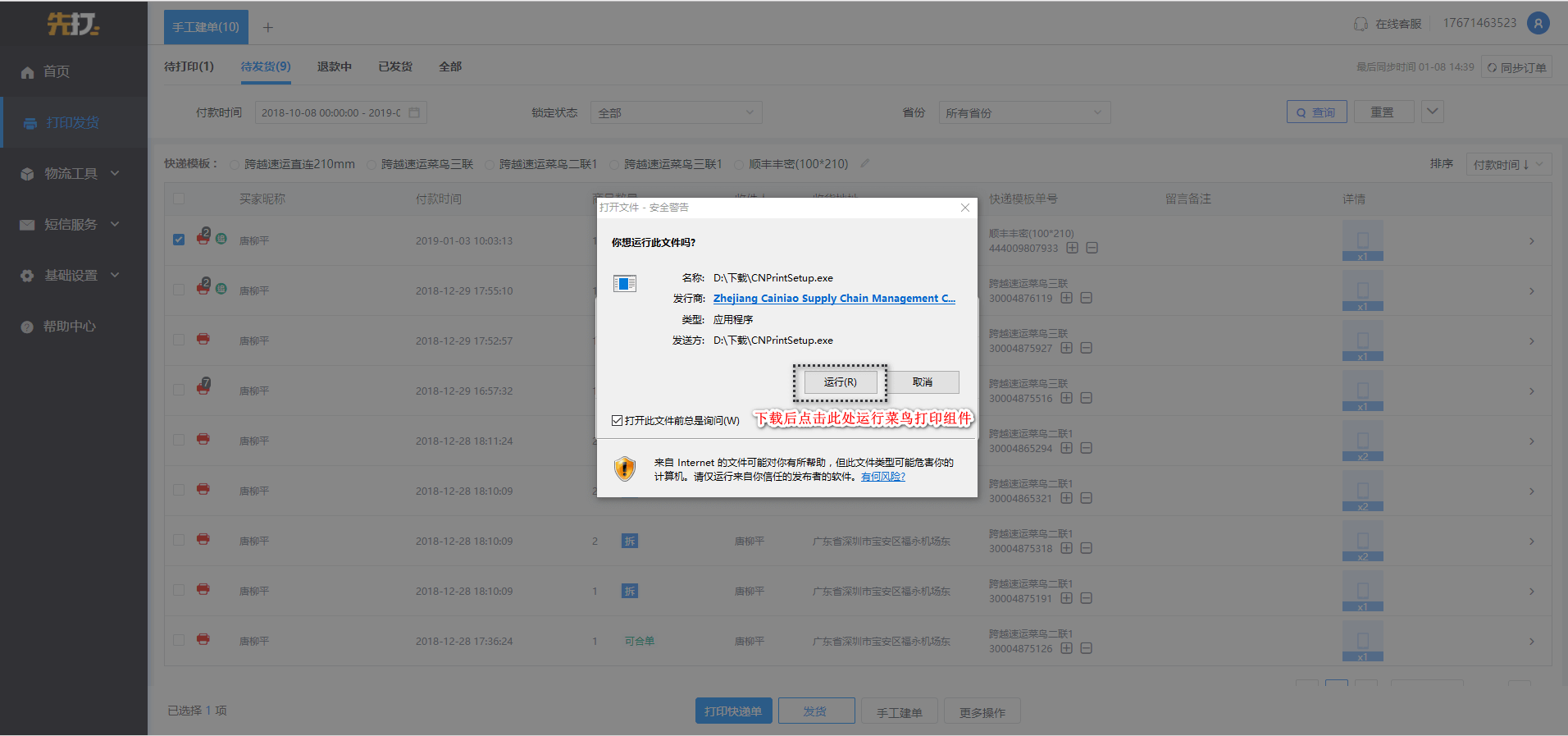
- 3.继续安装,选择简体中文
- 选择简体中文,点击OK,开始安装
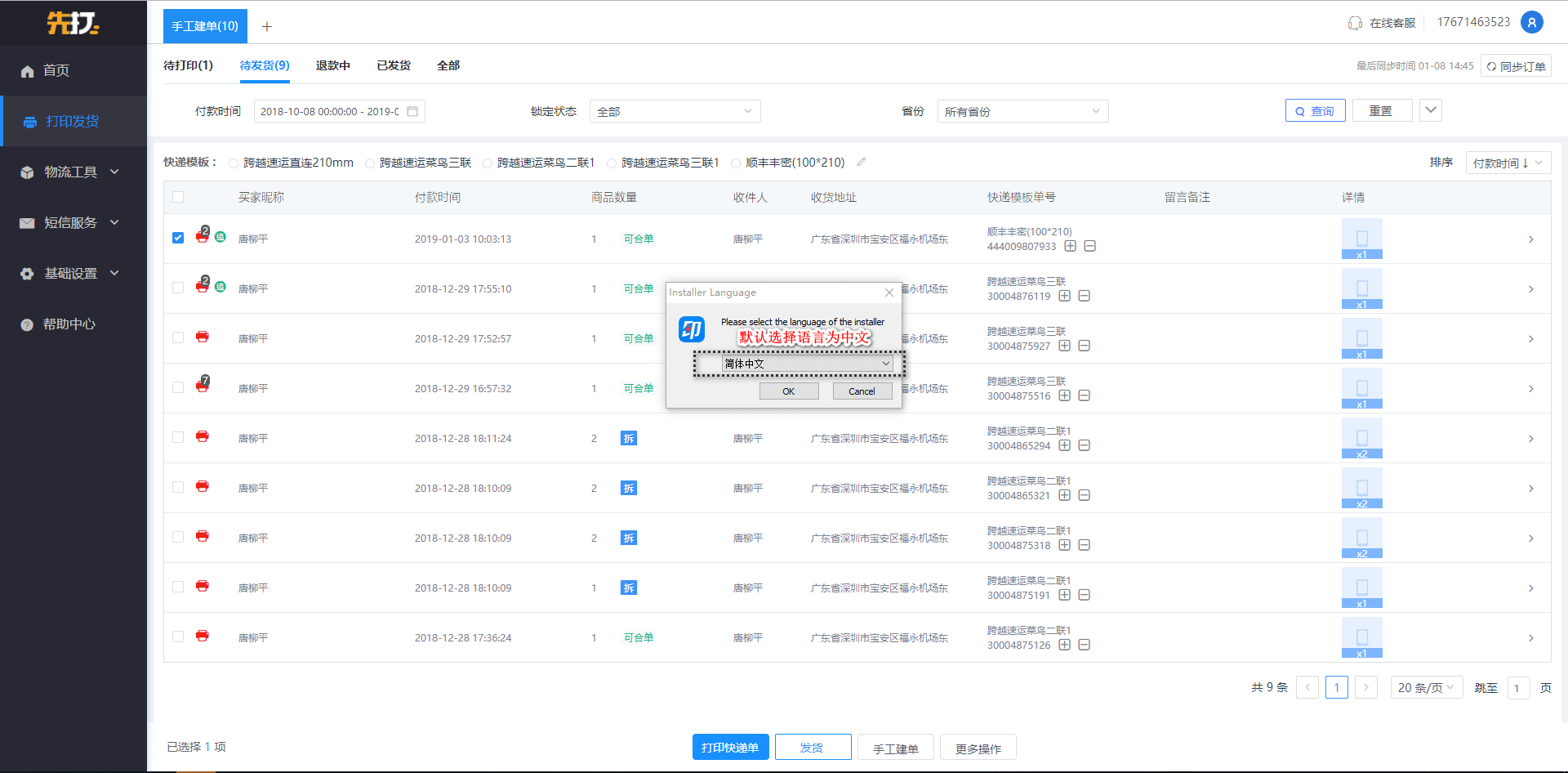
- 4.选择组件安装位置
- 选择菜鸟组件存放在电脑上的位置
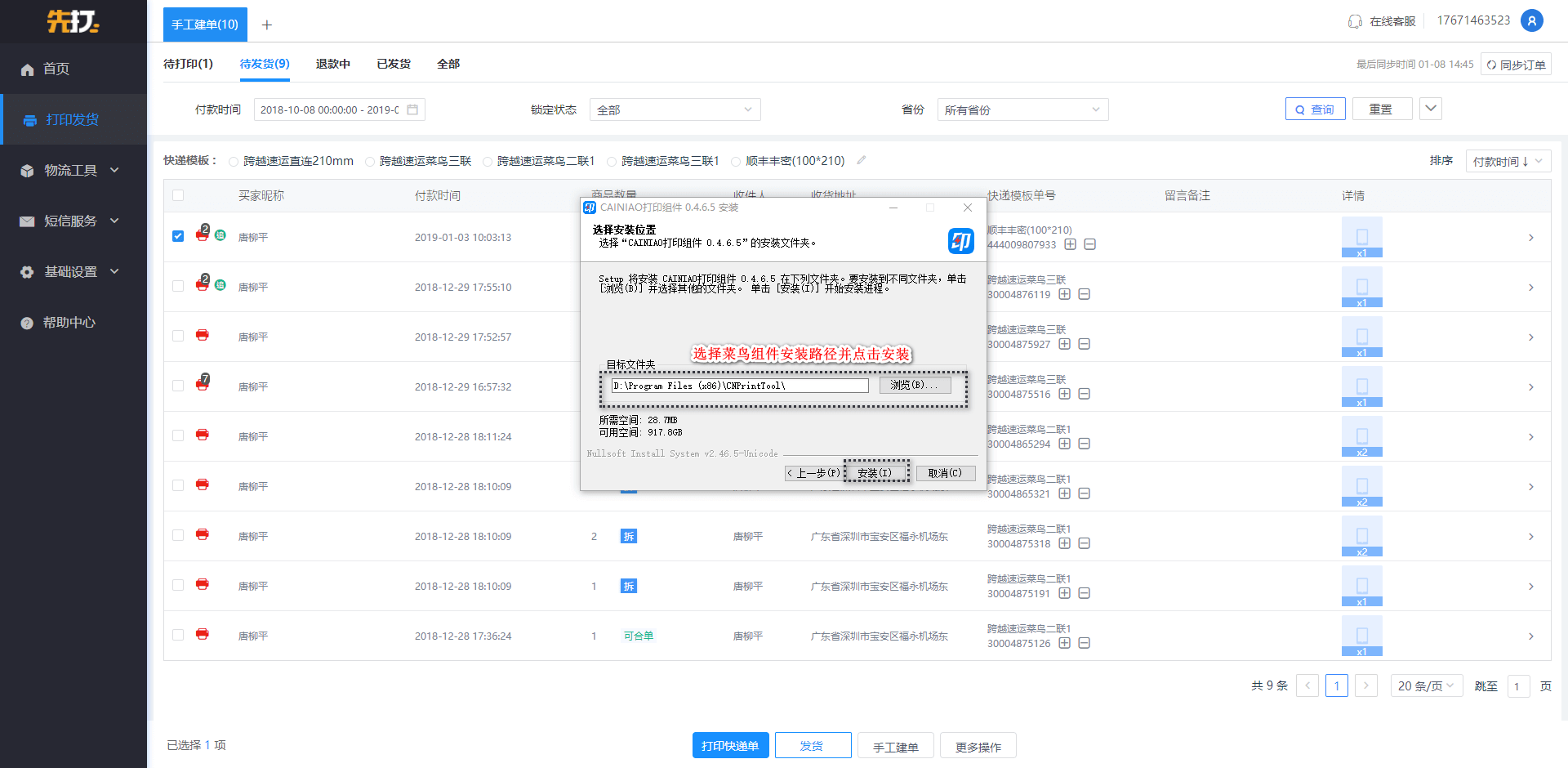
- 5.安装完成
- 点击“完成”按钮,即可安装完成
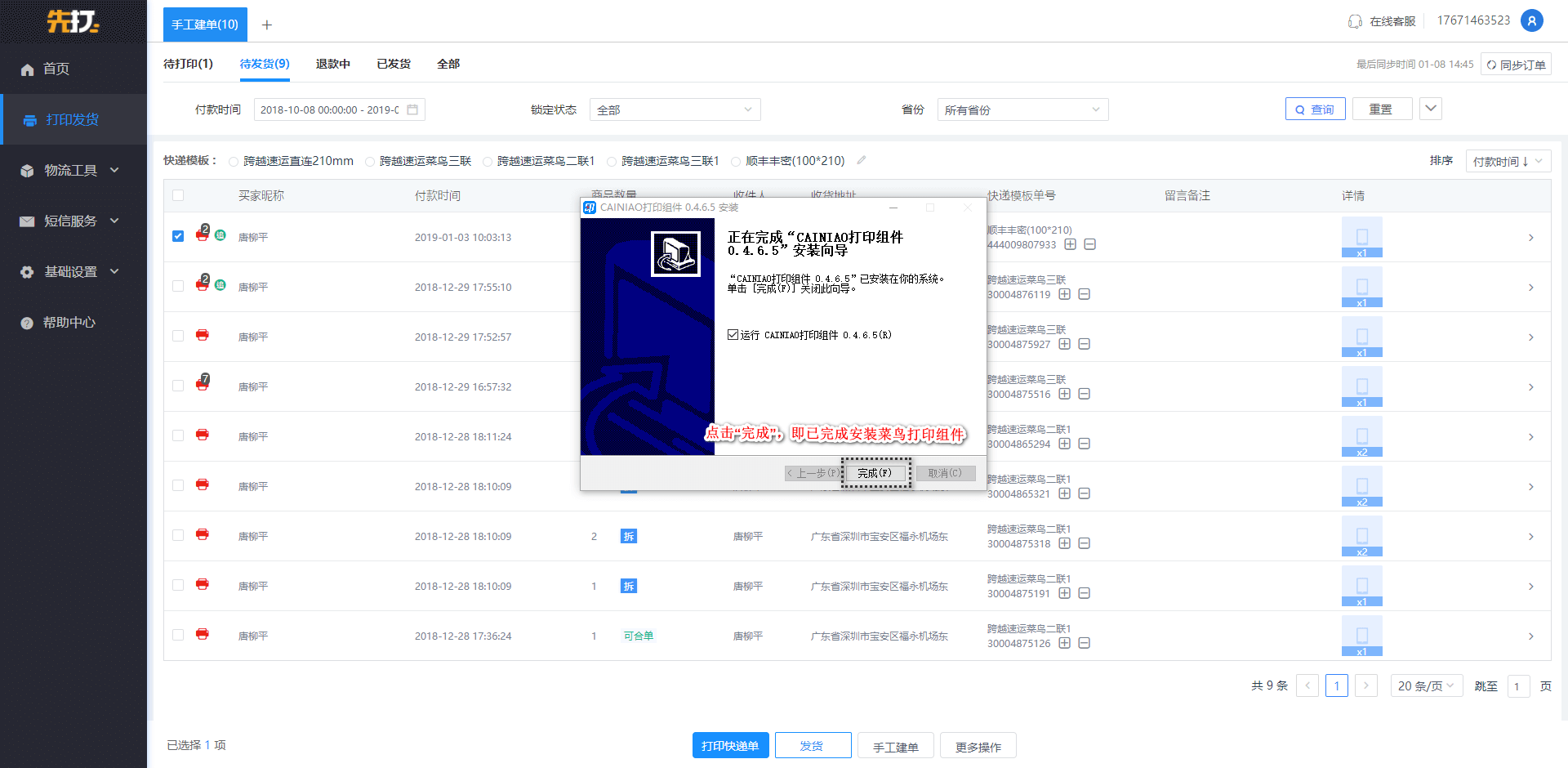
- 6.显示位置
- 安装完成后,电脑右下角有个【印】的标记
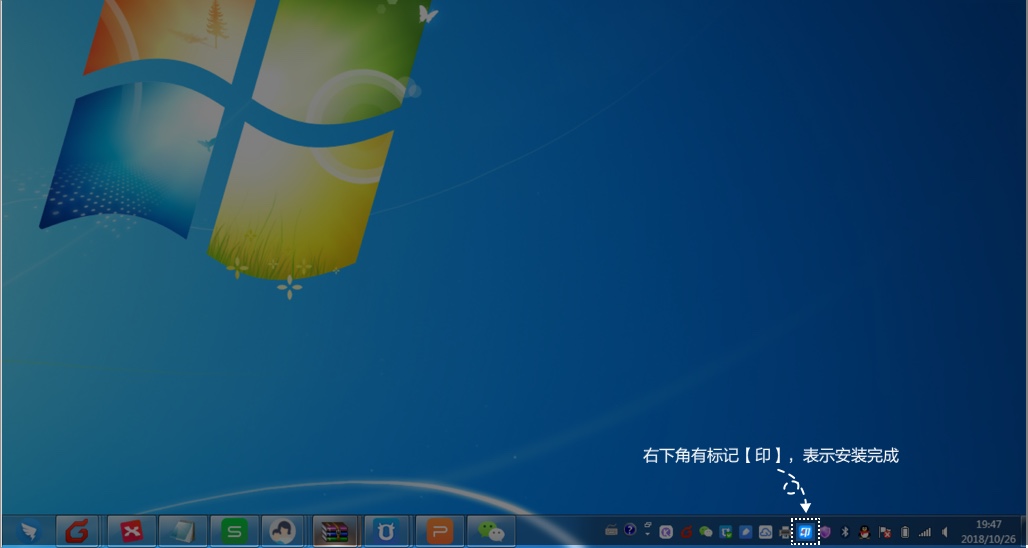
- 问题一
- 订单在打印过程中出错时,卡住不动的情况
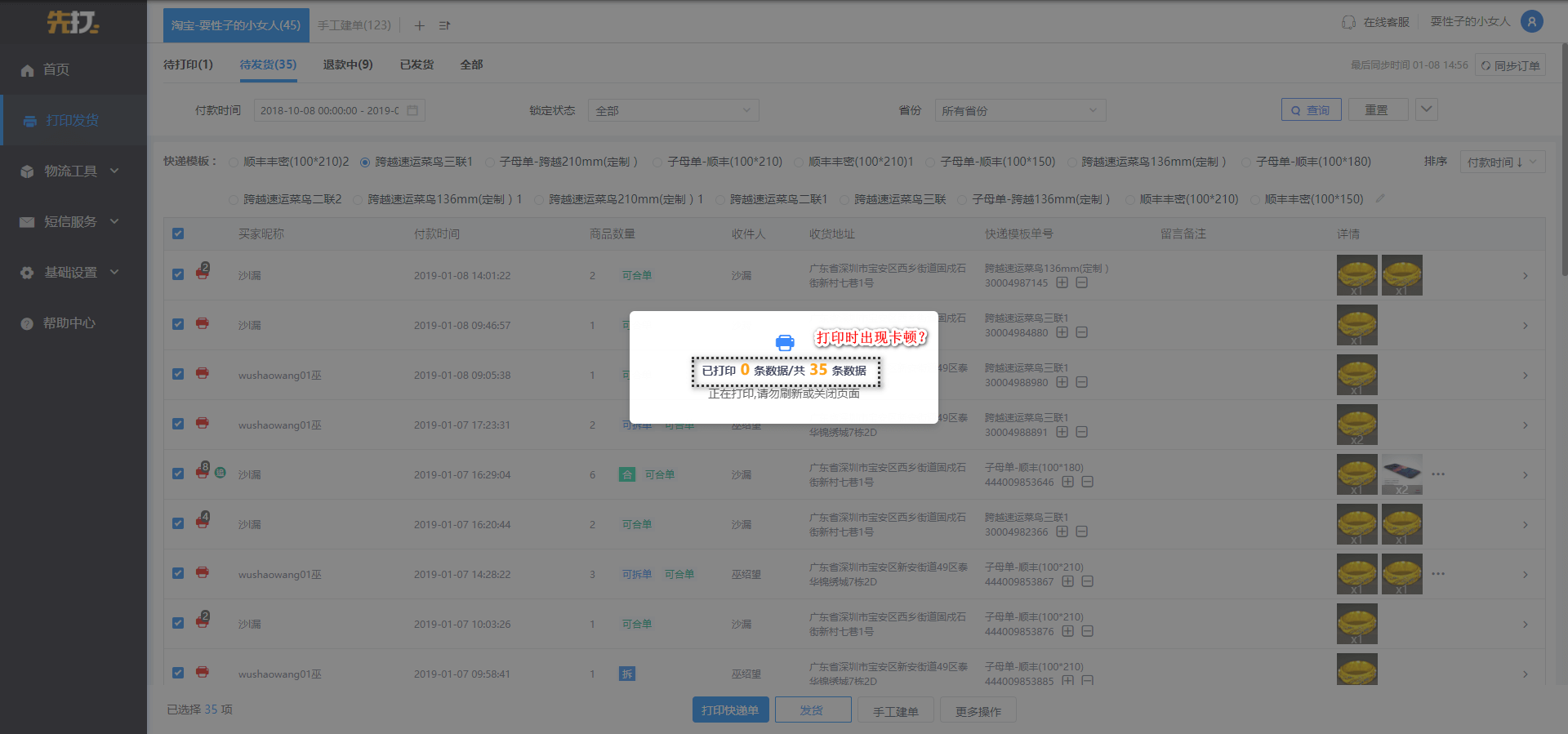
- 解决方法
- 打开电脑右下角的菜鸟组件,选择刚刚打印时所选的打印机,再点击继续打印即可解决打印暂停/卡住的问题

- 问题二
- 订单打印成功后,打印机未出纸/卡住的问题
- 解决方法
- 1.看下打印机是否有连接错误
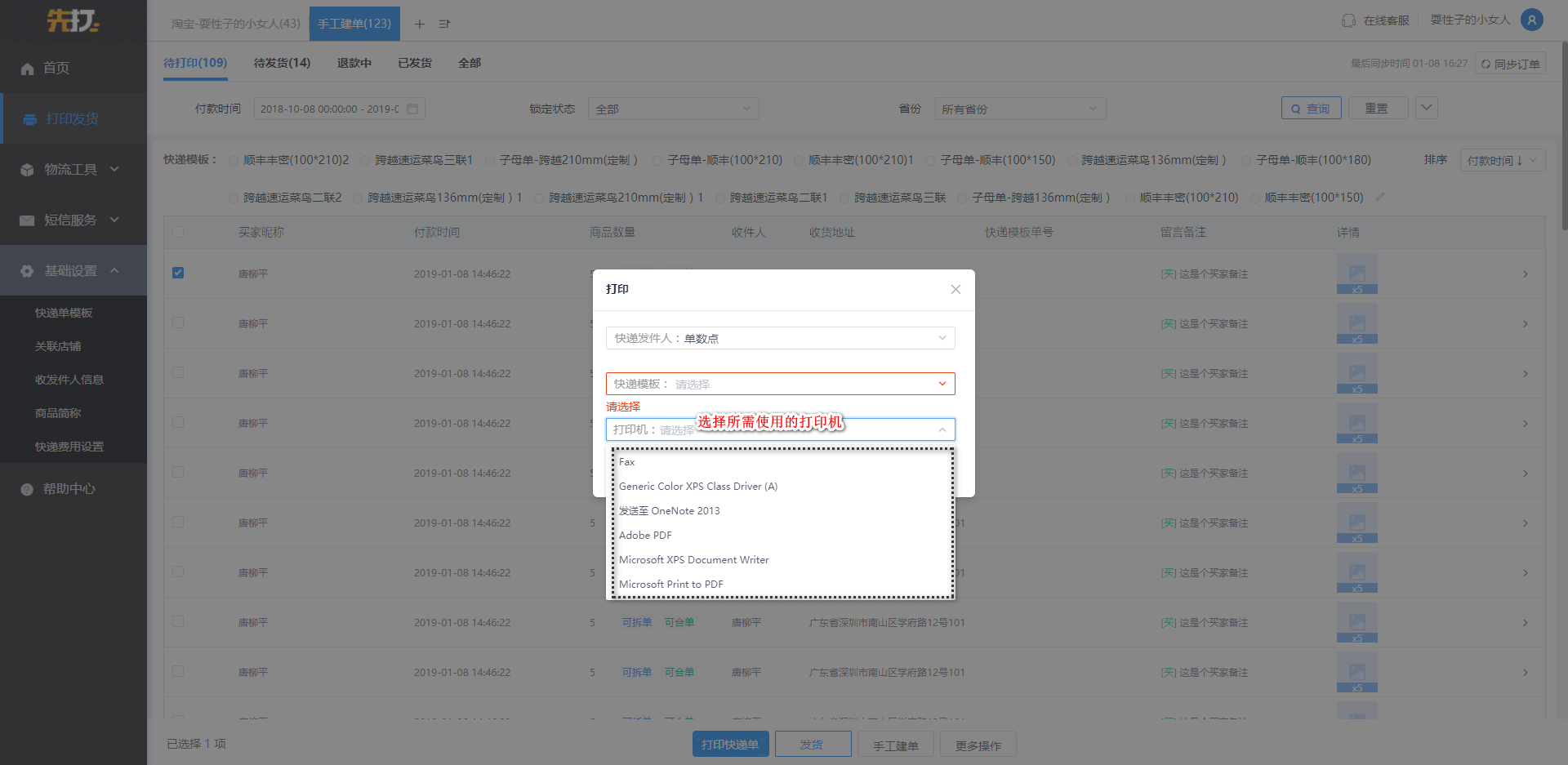
- 2.检查电源线是否有链接好,打印机电源指示灯是否亮着;
- 3.检查打印机与电脑的usb线接口是否插错,如果安装打印机驱动时候是插在A口,那么以后都要用A口,换成B口打印机就无法工作了
- 4.找到查看打印任务的窗口,看下打印机是否被暂停了,取消暂停再试下
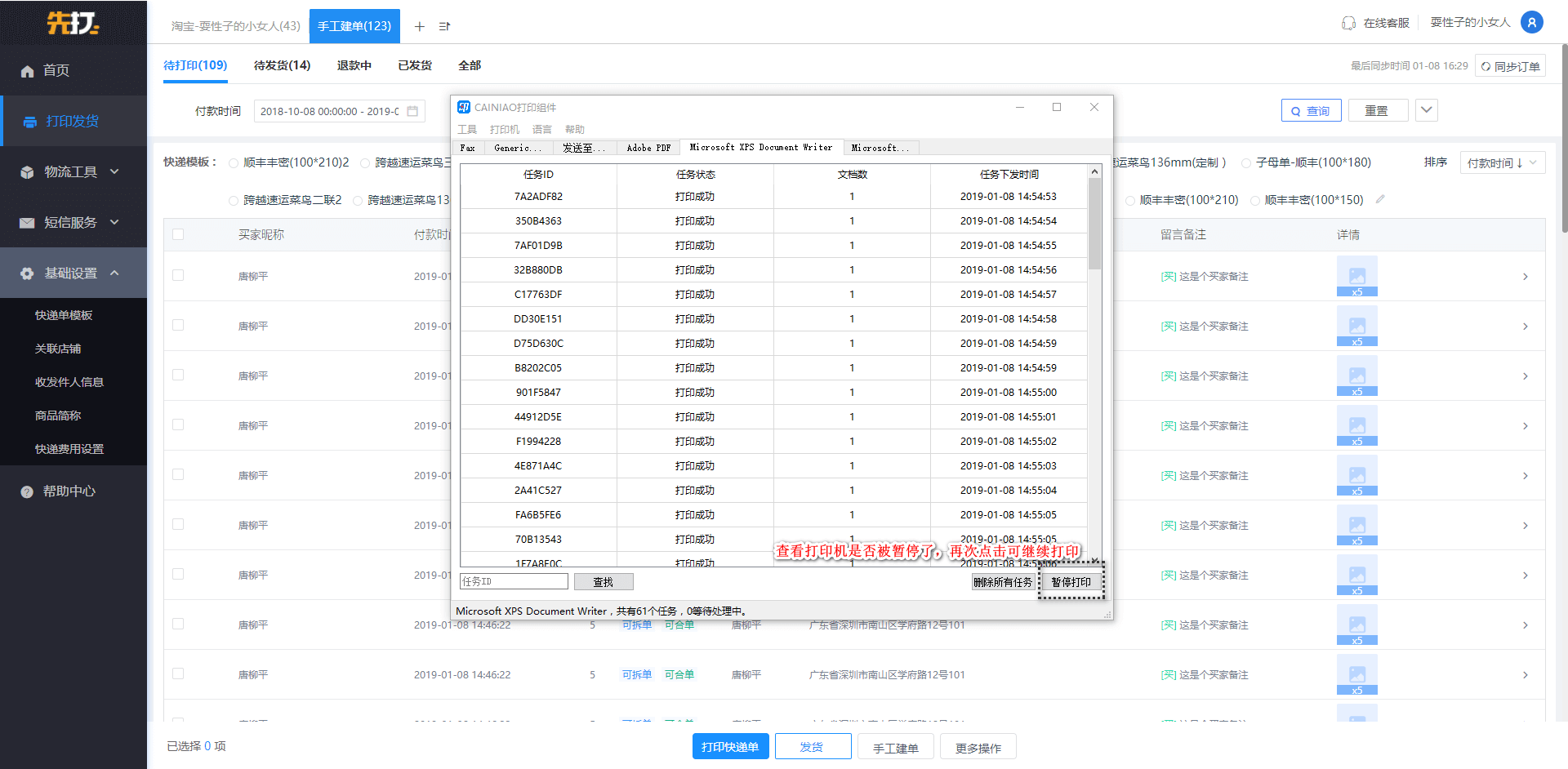
- 5.以上都没有问题的话,打印测试页试下看打印机是否能正常出纸
- win7系统打印测试页方法:https://jingyan.baidu.com/article/ae97a646cf3bc3bbfd461d0d.html
- win10系统打印测试页方法:https://www.kafan.cn/edu/69544846.html
- 测试页是检查打印机当前能否正常工作的,如果测试页不能打,说明当前打印机什么都不能打印了,需要联系专业的打印机售后给您解决。
- 只要能打印测试页了,也就可以在在【先打】中正常打印了哦。
- 步骤一
- 打开打印机电源键,等待打印机紫色灯闪烁,如果打印机指示灯不是紫色,请长按走纸键中途不能松开,直至紫色灯闪烁松开按钮,指示灯颜色如下图:

- 步骤二
- 打开手机设置,找到无线网络设置,找到YUN100开头热点与打印机建立连接,去设置打印机需要连接的WiFi名称和密码,如下图所示:
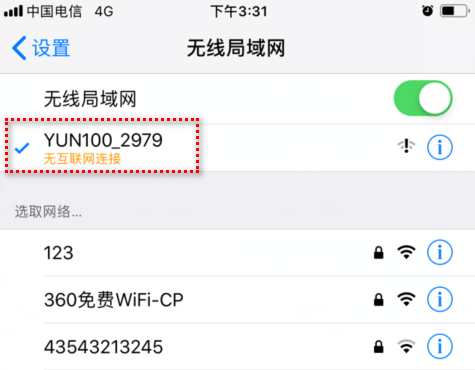
- 步骤三
- 与打印机连接成功后,打开手机浏览器(uc浏览器,qq浏览器或者安卓手机自带浏览器都可以),在输入网址的空格处输入192.168.188.1 访问打印机内部系统.如下图:
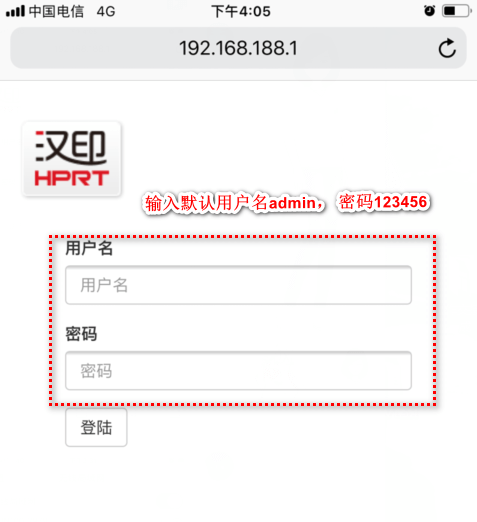
- 步骤四
- 输入用户名和密码,点击登录会进入打印机内部设置网络页面如下图:
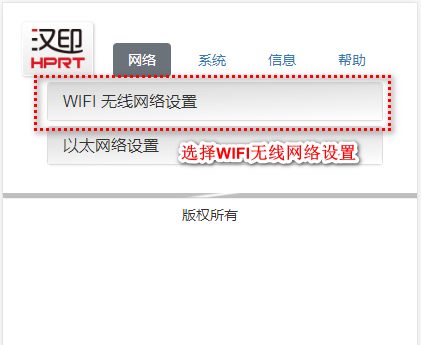
- 步骤五
- 请选择选择wifi无线网络设置,如下图,在WiFi热点处选择需要连接的WiFi名称,输入正确的WiFi密码,点击保存即可,保存后手机页面会显示已断开连接,属于正常现象.
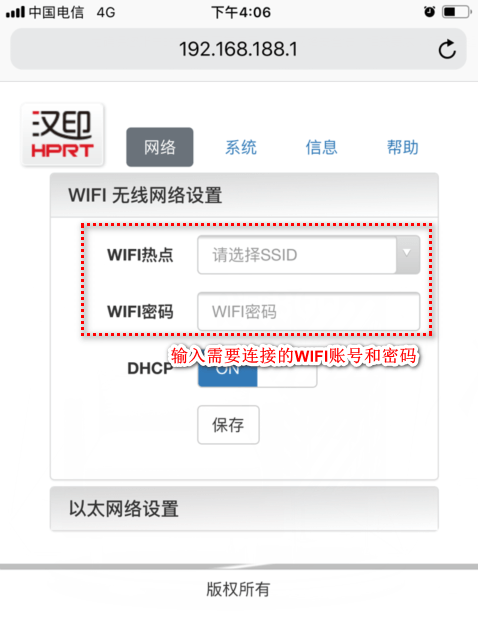
- 步骤六
- 等待打印机蓝色灯常亮,不在闪烁,即表示打印机已经成功连接网络,如下图.
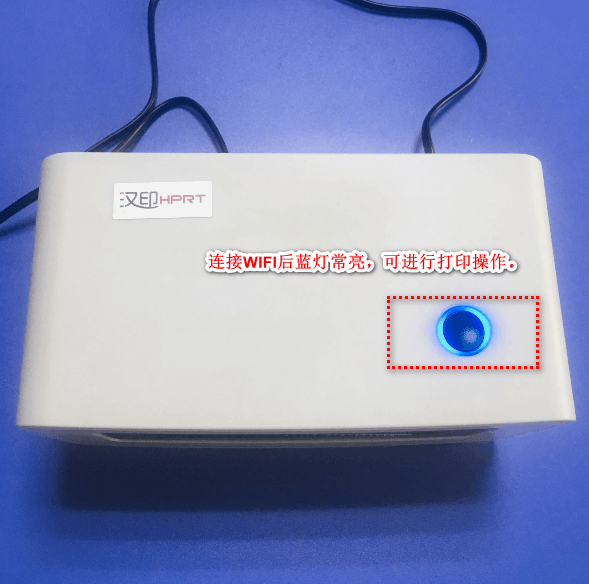
- 跨越云打印机如何编辑模板自定义区?
- 云打印的出现克服了传统打印机地理位置的限制,实现真正意义上的随时对地无线远程打印,比如你人在广东,打印机在北京,照样可以通过云打印来打印面单。云打印机的优势在于不受距离和时间的限制,异地远程无线打印技术给我们的生活和工作带来了便利。
- 为了给商家提供更优质的体验,目前先打已成功对接跨越云打印机。(其他云打印正对接中…) 本文就如何使用跨越云打印机编辑模板自定义区做详细说明。
- 1.下载跨越云打印驱动
- 首次使用“先打” 时,点击“下载云打印驱动”
- 2.安装云打印驱动
- Step1: 选择简体中文,点击OK,开始安装
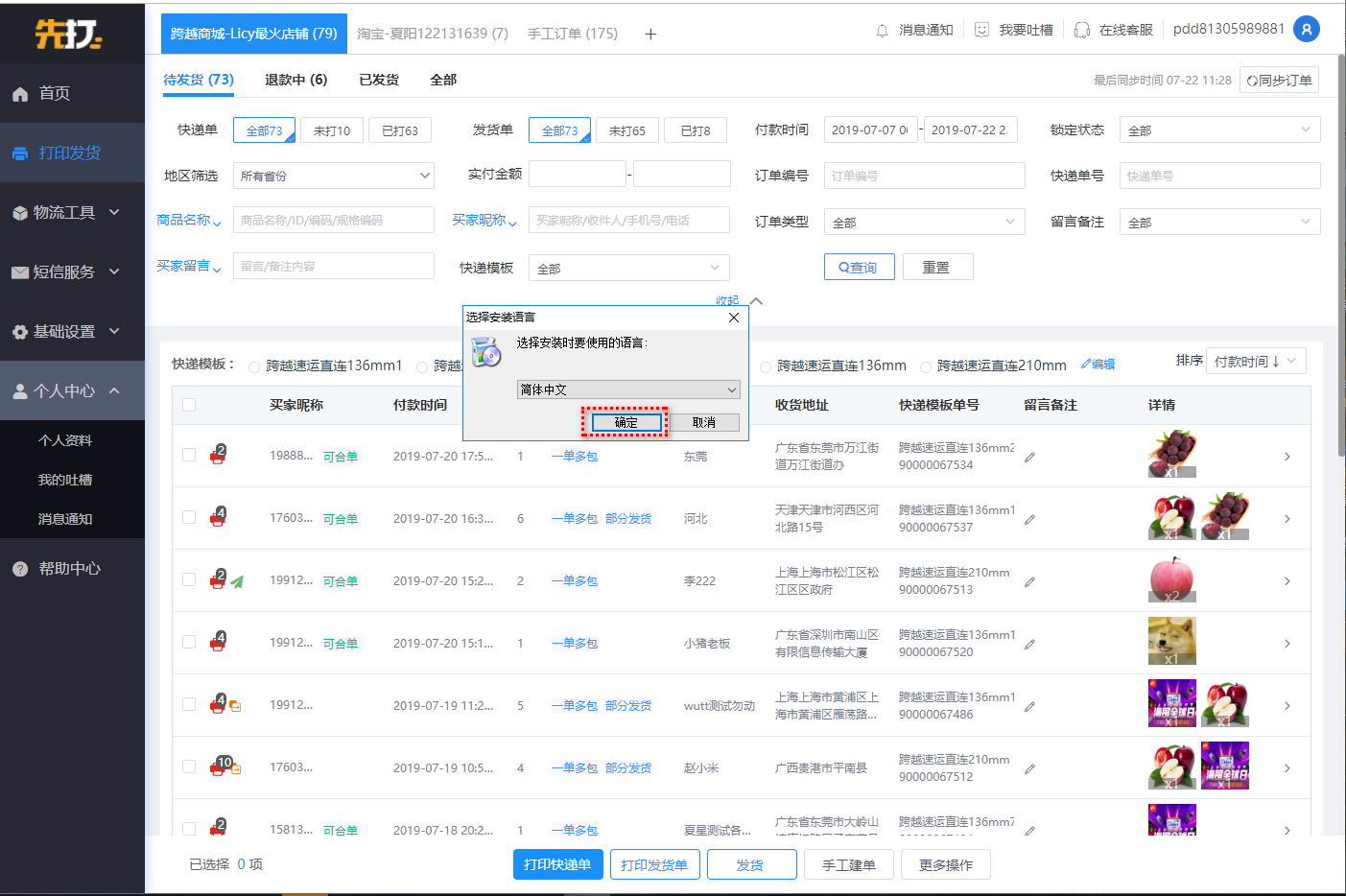
- Step2:选择安装类型 — 安装打印机驱动程序
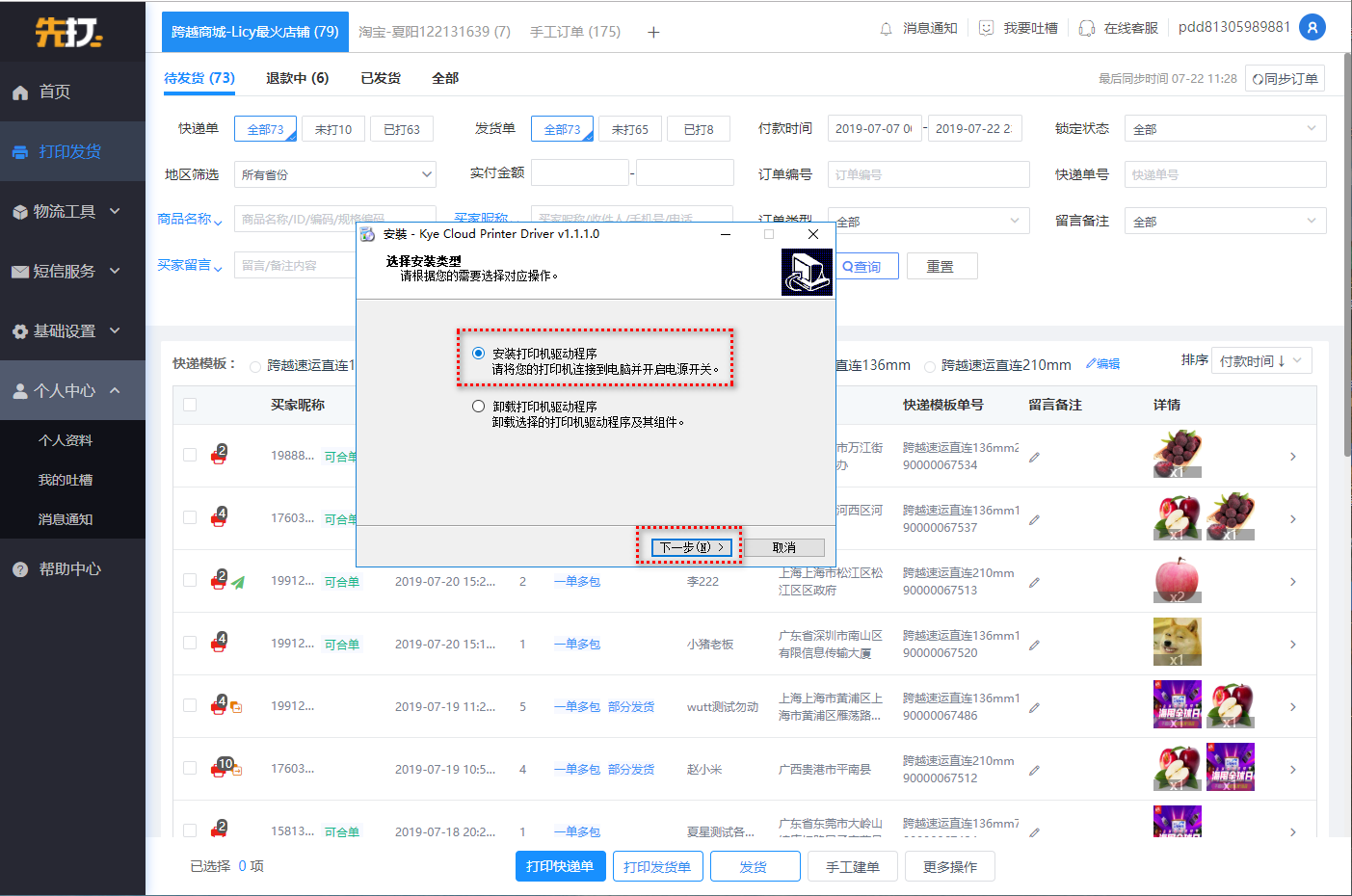
- Step3: 设置云打印参数如打印机编号、客户编码、市场员及员工号等信息
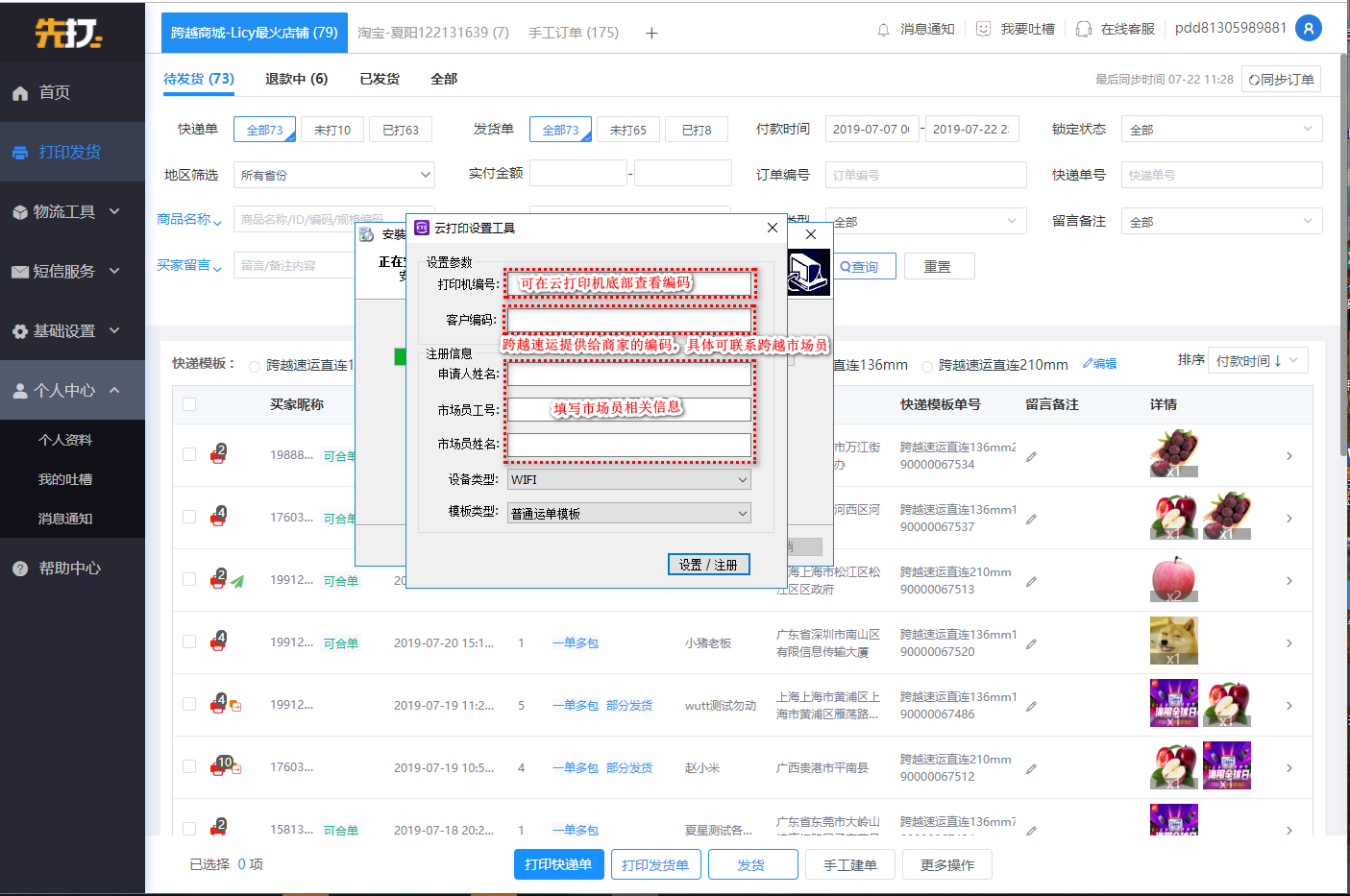
- Step4:点击“完成”退出安装程序
- 3.打开电脑— 设置—选择打印机和扫描仪,可查看云打印机已存在于本地电脑上。
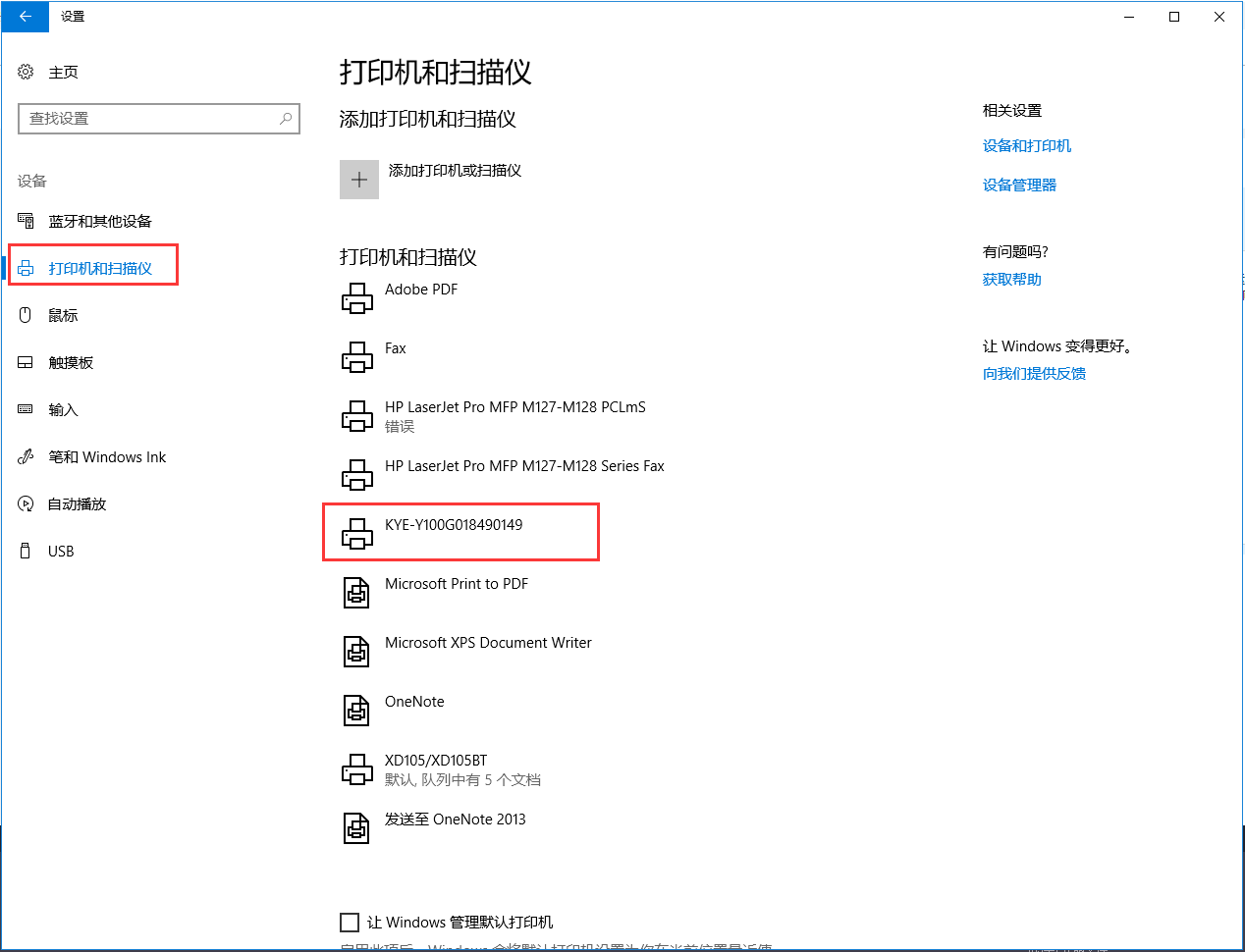
- 4.点击快递单模板,选择跨越直连模板自定义区。
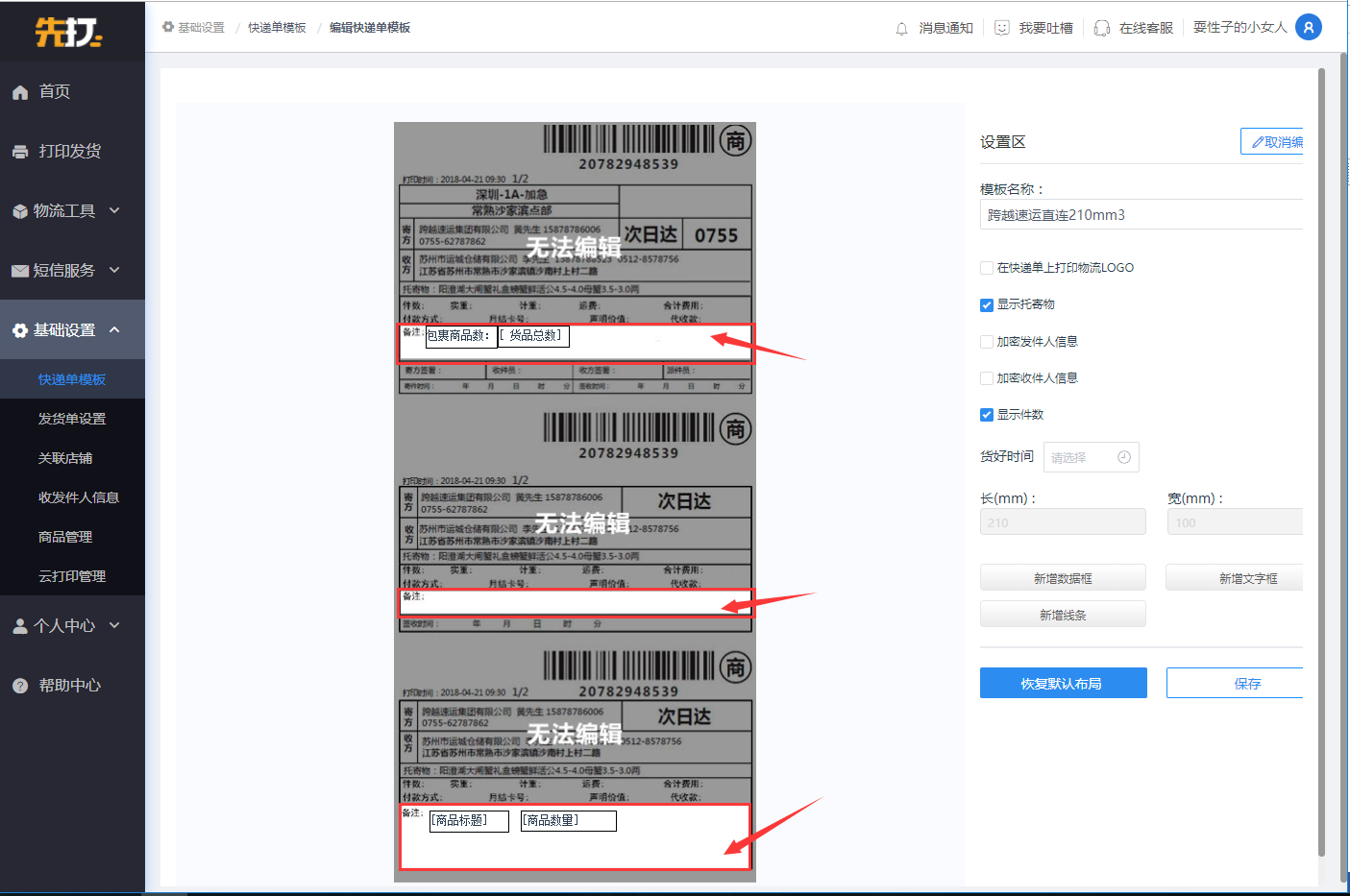
- 5.打印快递单:选择订单及本地化的云打印机,
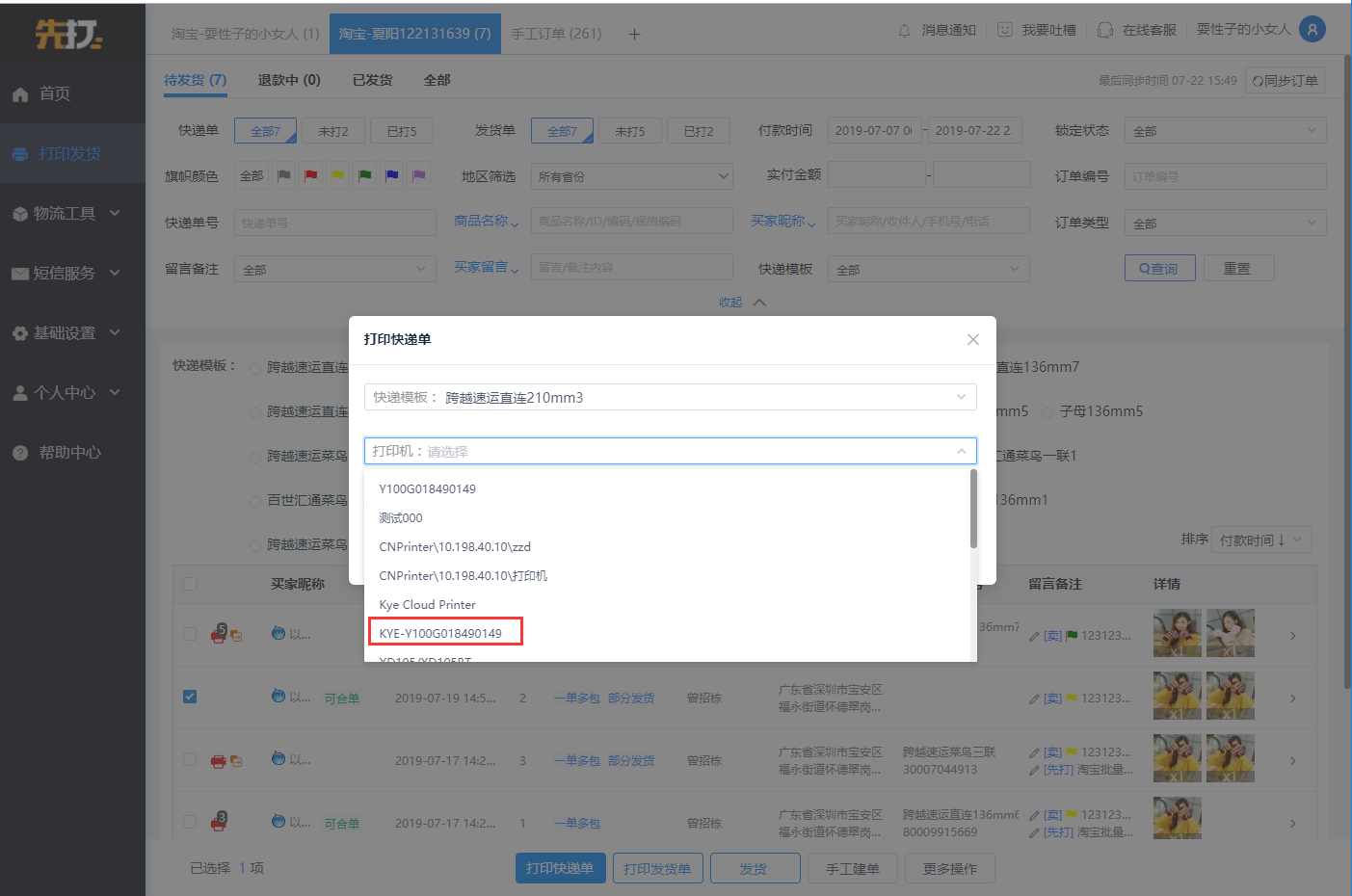
- 如何关联店铺?
- 关联店铺,主要用于共享电子面单,便于一个主账号统一管理多平台多店铺。
- 店铺秘钥关联
- Step1:将需要被关联的店铺订购【先打】 ( 如果已经订购请忽略第一步,直接操作第二步)
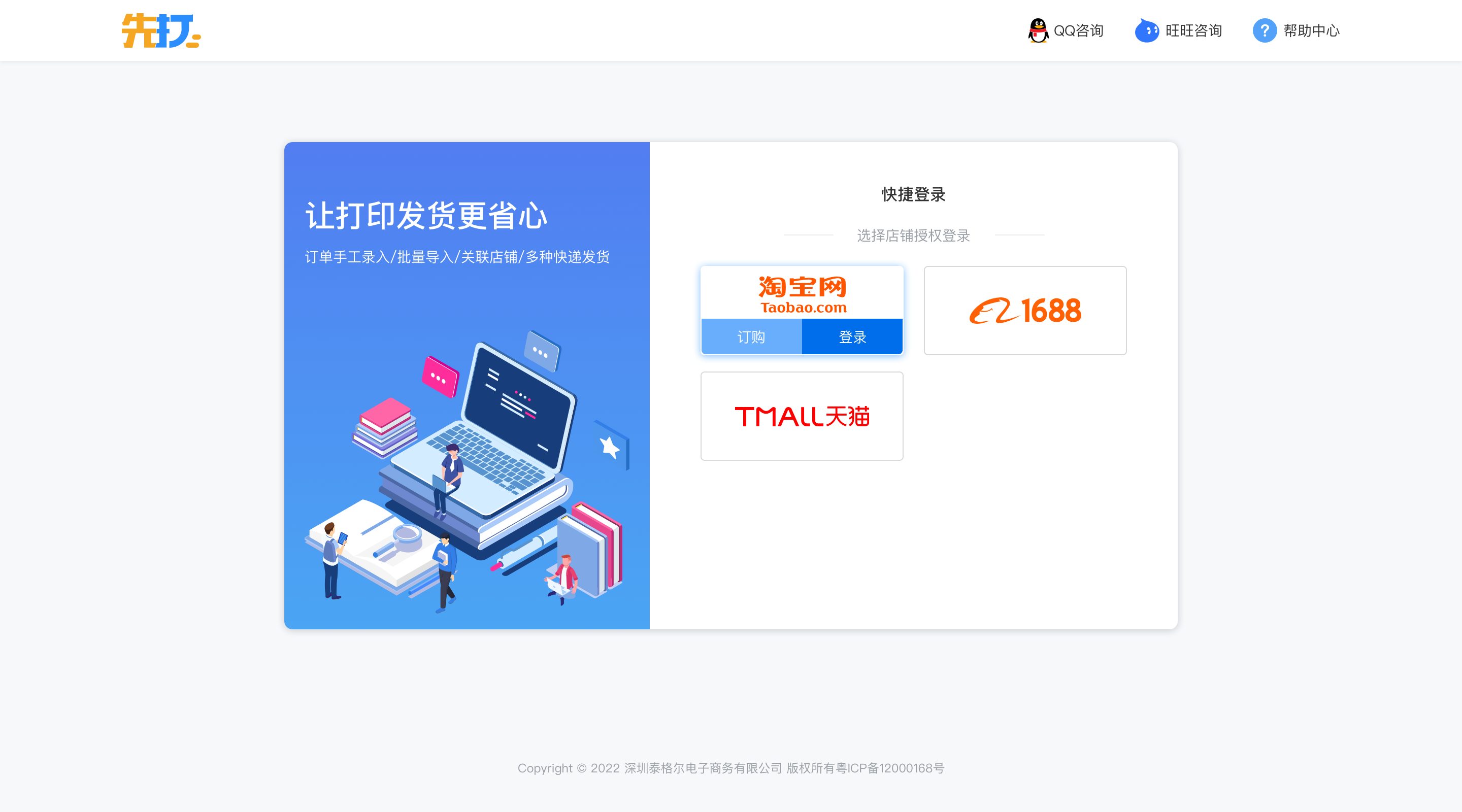
- Step2: 输入被关联店铺的秘钥
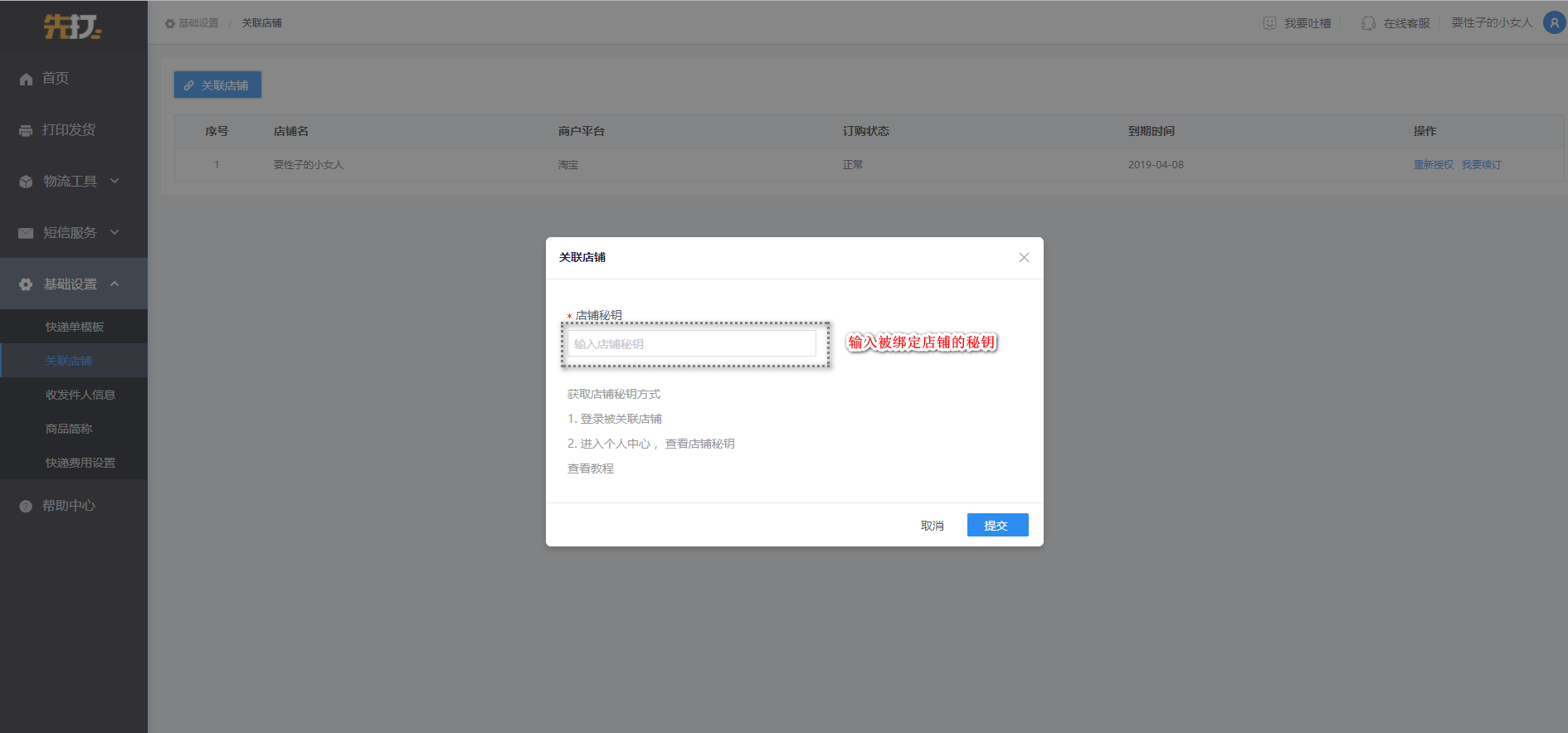
- 何为先打店铺秘钥?
- 店铺订购先打打印发货服务后系统自动生成的店铺唯一字符串标识, 可用于关联店铺。
- 如何获取先打店铺秘钥?
- 1.登录账号。 电脑打开https://vip.xiandadan.com/#/login ,选择需要登录的账号
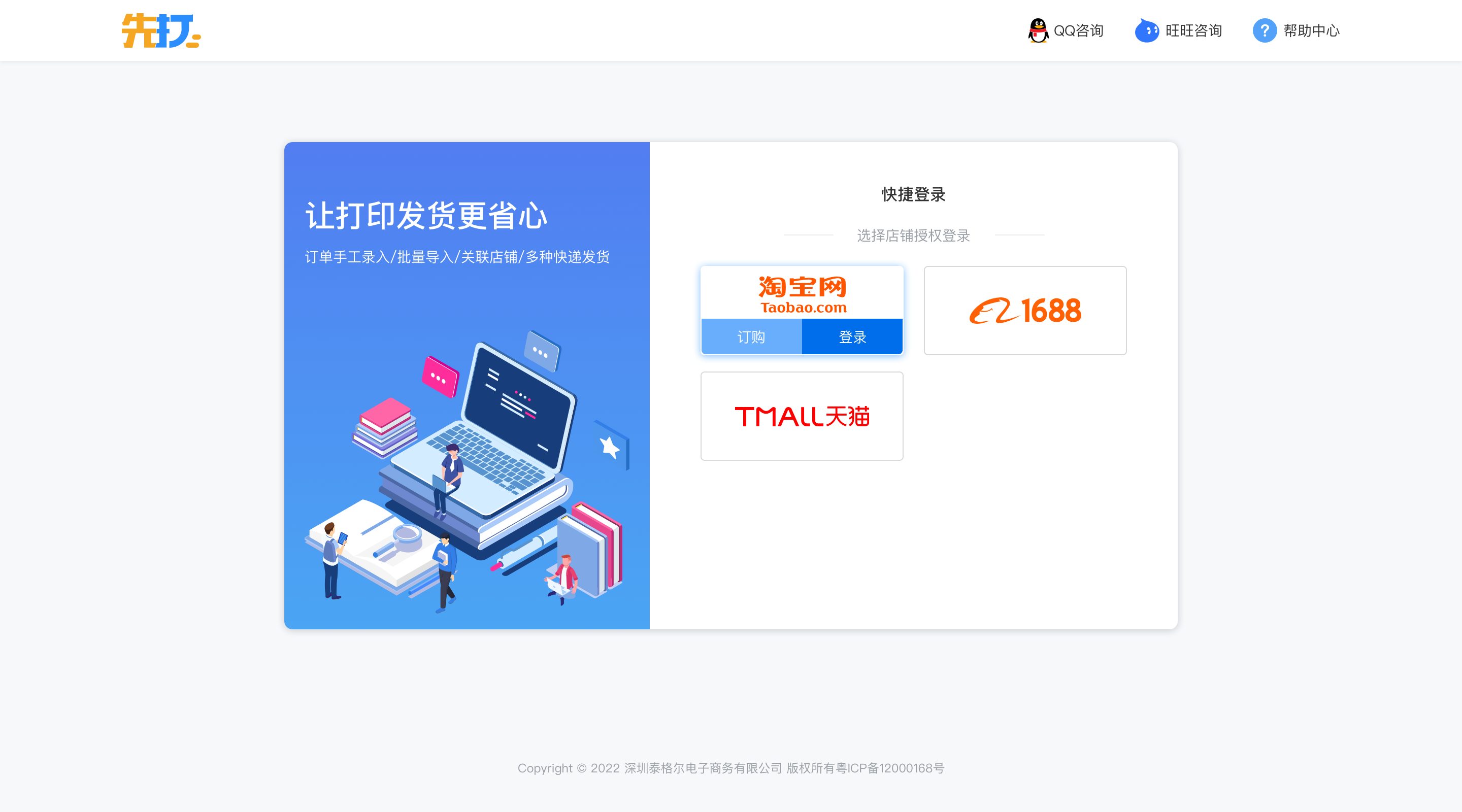
- 2. 查看店铺秘钥。 点击右上角登录会员名 —> 选择个人中心 —>查看秘钥·